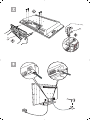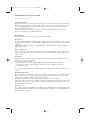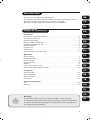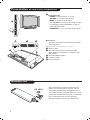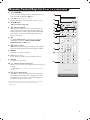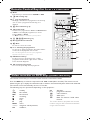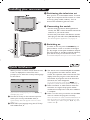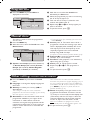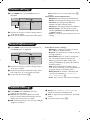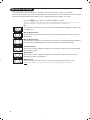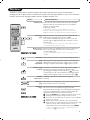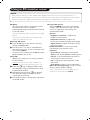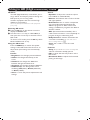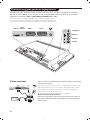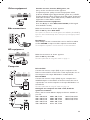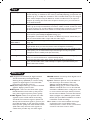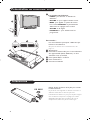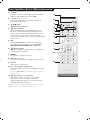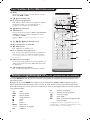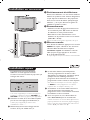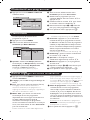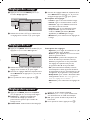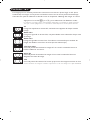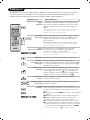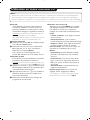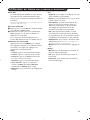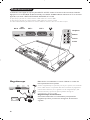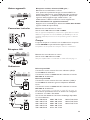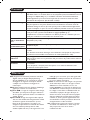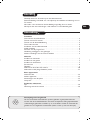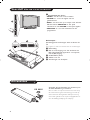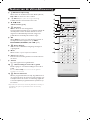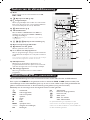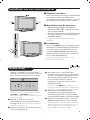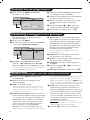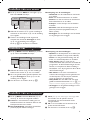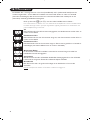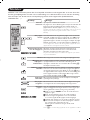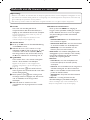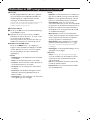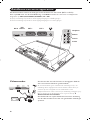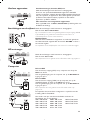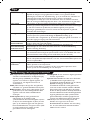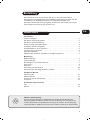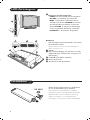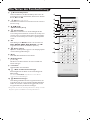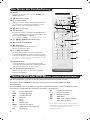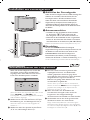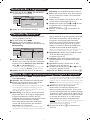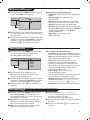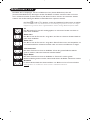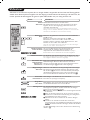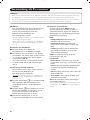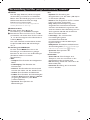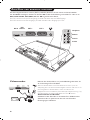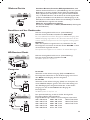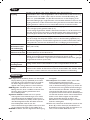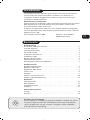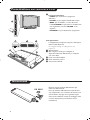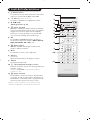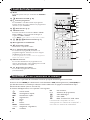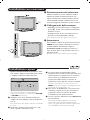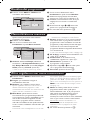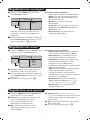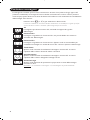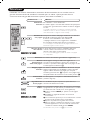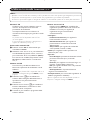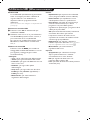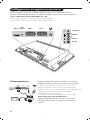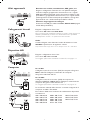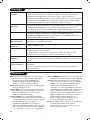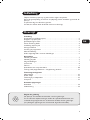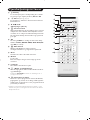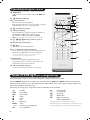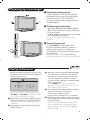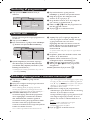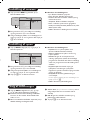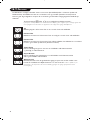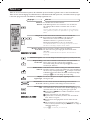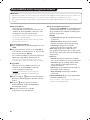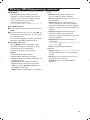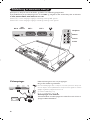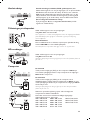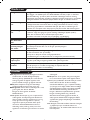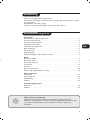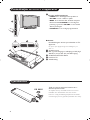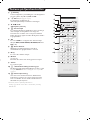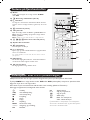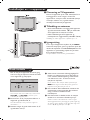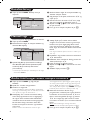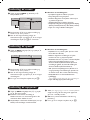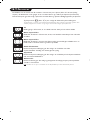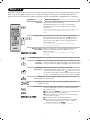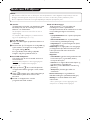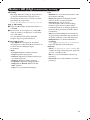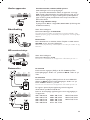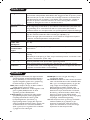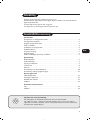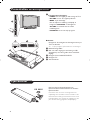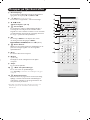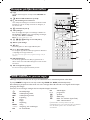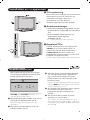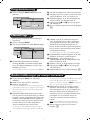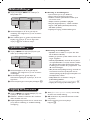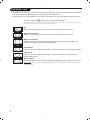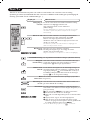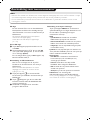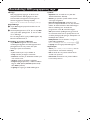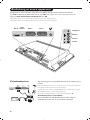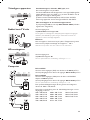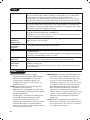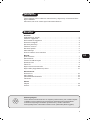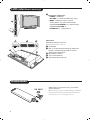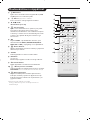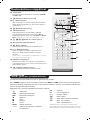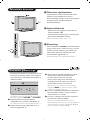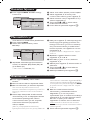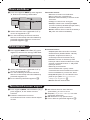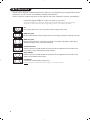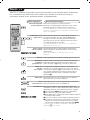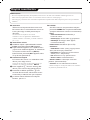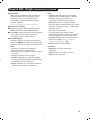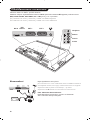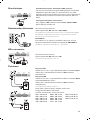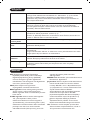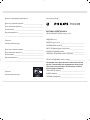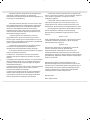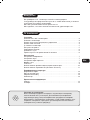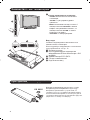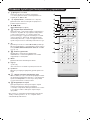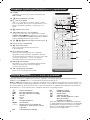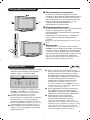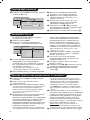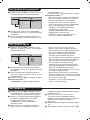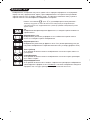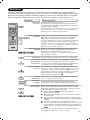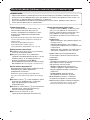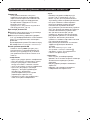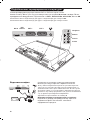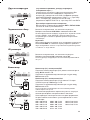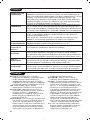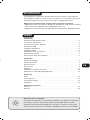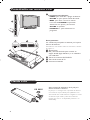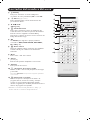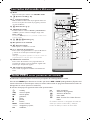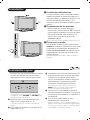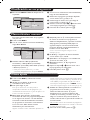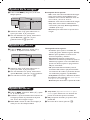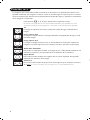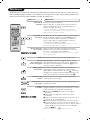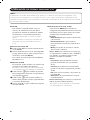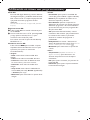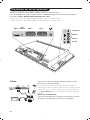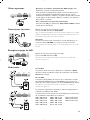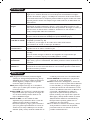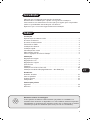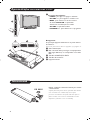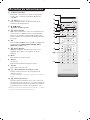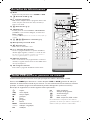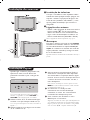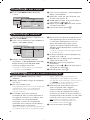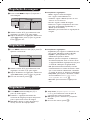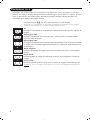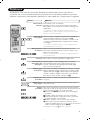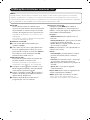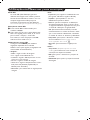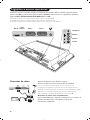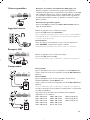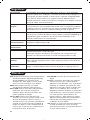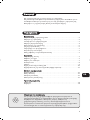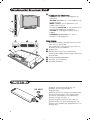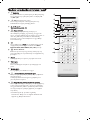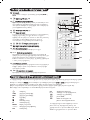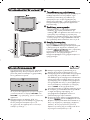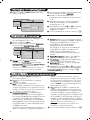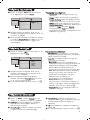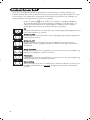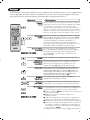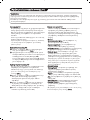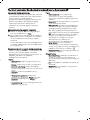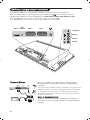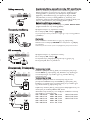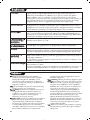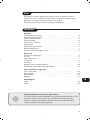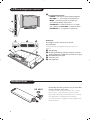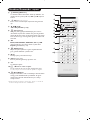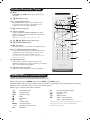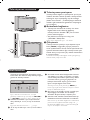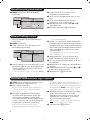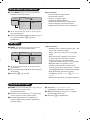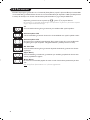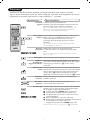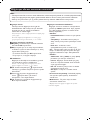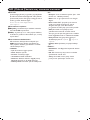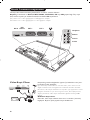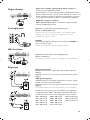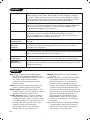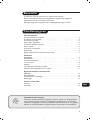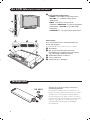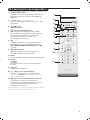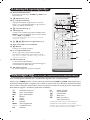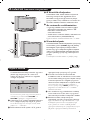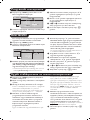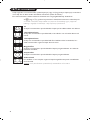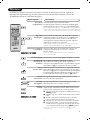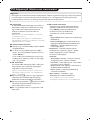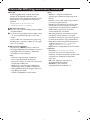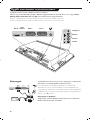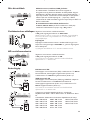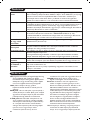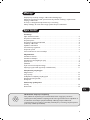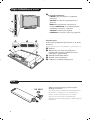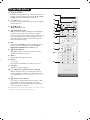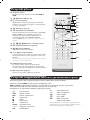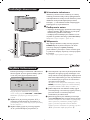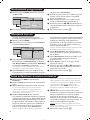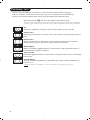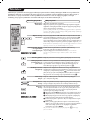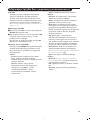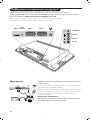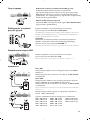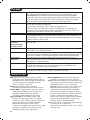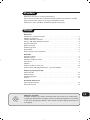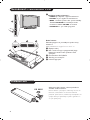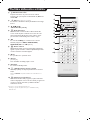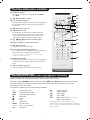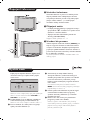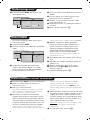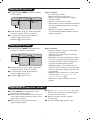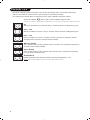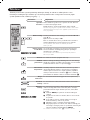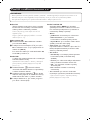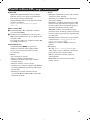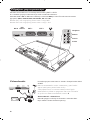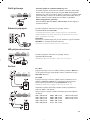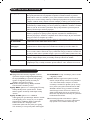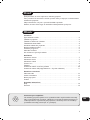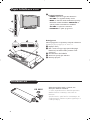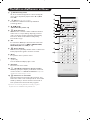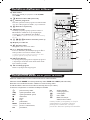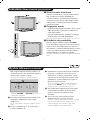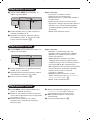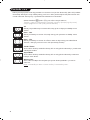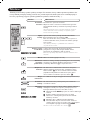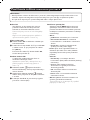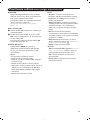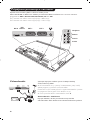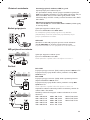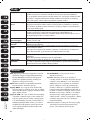Pagina laadt ...
Pagina laadt ...
Pagina laadt ...
Pagina laadt ...
Pagina laadt ...
Pagina laadt ...
Pagina laadt ...
Pagina laadt ...
Pagina laadt ...
Pagina laadt ...
Pagina laadt ...
Pagina laadt ...
Pagina laadt ...
Pagina laadt ...
Pagina laadt ...
Pagina laadt ...
Pagina laadt ...
Pagina laadt ...
Pagina laadt ...
Pagina laadt ...
Pagina laadt ...
Pagina laadt ...
Pagina laadt ...
Pagina laadt ...
Pagina laadt ...
Pagina laadt ...
Pagina laadt ...
Pagina laadt ...
Pagina laadt ...
Pagina laadt ...

1
NL
Inleiding
Inhoudsopgave
Hartelijk dank voor de aankoop van dit televisietoestel.
Deze handleiding is bedoeld om u te helpen bij de installatie en bediening van uw
TV toestel.
We raden u ten sterkste aan de handleiding zorgvuldig door te nemen.
We hopen dat onze technologie u alle redenen tot tevredenheid geeft.
Installatie
Voorstell van de LCD-televisie . . . . . . . . . . . . . . . . . . . . . . . . . . . . . . . . . . . . . . . .2
Toetsen van het TV toestel . . . . . . . . . . . . . . . . . . . . . . . . . . . . . . . . . . . . . . . . . . .2
Toetsen van de afstandsbediening . . . . . . . . . . . . . . . . . . . . . . . . . . . . . . . . . . . . .3
Toets videorecorder . . . . . . . . . . . . . . . . . . . . . . . . . . . . . . . . . . . . . . . . . . . . . . . .4
Installeren van het televisietoestel . . . . . . . . . . . . . . . . . . . . . . . . . . . . . . . . . . . . .5
Snelle installatie . . . . . . . . . . . . . . . . . . . . . . . . . . . . . . . . . . . . . . . . . . . . . . . . . . . .5
Sorteren van de programma’s . . . . . . . . . . . . . . . . . . . . . . . . . . . . . . . . . . . . . . . .6
Handmatig vastleggen in het geheugen . . . . . . . . . . . . . . . . . . . . . . . . . . . . . . . . . .6
Andere instellingen van het menu Installatie . . . . . . . . . . . . . . . . . . . . . . . . . . . . .6
Gebruik
Instellen van het beeld . . . . . . . . . . . . . . . . . . . . . . . . . . . . . . . . . . . . . . . . . . . . . .7
Instellen van het geluid . . . . . . . . . . . . . . . . . . . . . . . . . . . . . . . . . . . . . . . . . . . . . .7
Instellen van de diversen . . . . . . . . . . . . . . . . . . . . . . . . . . . . . . . . . . . . . . . . . . . .7
Formaat 16:9 . . . . . . . . . . . . . . . . . . . . . . . . . . . . . . . . . . . . . . . . . . . . . . . . . . . . . .8
Teletekst . . . . . . . . . . . . . . . . . . . . . . . . . . . . . . . . . . . . . . . . . . . . . . . . . . . . . . . . .9
Gebruik van de modus PC-scherm . . . . . . . . . . . . . . . . . . . . . . . . . . . . . . . . . . . .10
Gebruiken in HD (Hoge Definitie) mode . . . . . . . . . . . . . . . . . . . . . . . . . . . . . . .11
Extra apparatuur
Videorecorder . . . . . . . . . . . . . . . . . . . . . . . . . . . . . . . . . . . . . . . . . . . . . . . . . . .12
Andere apparaten . . . . . . . . . . . . . . . . . . . . . . . . . . . . . . . . . . . . . . . . . . . . . . . . .13
Aansluitingen aan de zijkant . . . . . . . . . . . . . . . . . . . . . . . . . . . . . . . . . . . . . . . . .13
Computer . . . . . . . . . . . . . . . . . . . . . . . . . . . . . . . . . . . . . . . . . . . . . . . . . . . . . . .13
Praktische informatie
Tips . . . . . . . . . . . . . . . . . . . . . . . . . . . . . . . . . . . . . . . . . . . . . . . . . . . . . . . . . . . .14
Verklaring technische termen . . . . . . . . . . . . . . . . . . . . . . . . . . . . . . . . . . . . . . . .14
°
Aanwijzing voor hergebruik
Uw TV toestel bevat materialen die opnieuw gebruikt of gerecycleerd kunnen
worden. Om de hoeveelheid afval in het milieu te beperken, halen gespecialiseerde
ondernemingen gebruikte toestellen op om ze uit elkaar te halen en materiaal dat
geschikt is voor hergebruik te verzamelen (neem contact op met uw verkoper).

2
Voorstell van de LCD-televisie
Afstandsbediening
&
De toesten van de tv :
•
POWER : om de tv aan of uit te zetten.
•
VOLUME -/+ :voor het regelen van het
geluidsvolume.
•
MENU : om een menu op te roepen of te verlaten.
Met de toetsen
PROGRAM -/+ een optie
selecteren en met
VOLUME -/+ de optie regelen.
•
PROGRAM -/+ :voor het selecteren van de
programma’s.
Achterzijde :
De belangrijkste aansluitingen zitten onderaan de
TV.
Zie pagina 12 voor meer details over de aansluitingen.
é Netvoeding
“ DVI en audio uitgang voor het aansluiten van
HD (Hoge Definitie) apparatuur of computer,
met de DVI uitgang.
‘ SCART EXT1, EXT2
( Stekker voor TV
§ Aansluitingen aan de zijkant
Verwijder de beschermfolie van de batterij om
de afstandsbediening te activeren.
Om het milieu te helpen beschermen, bevat de bij
dit televisietoestel geleverde batterij geen kwik of
nikkel cadmium.
Gooi gebruikte batterijen niet weg
maar maak gebruik van de recycleermogelijkheden ter
uwer beschikking (raadpleeg uw verkoper).
CR 2025

3
Toetsen van de afstandsbediening
1) . Wachtstand (Stand-by)
Om de TV in de wachtstand te zetten. Druk op P –/+,
0/9 of AV om de TV weer aan te zetten.
2)
x Pixel + (Niet op alle uitvoeringen aanwezig)
Schakelt de Pixel + demonstratie aan of uit.
3)
· ¢ Ê Æ ∫
Videorecorder (p. 14)
4)
Q Surround
Om het effect van verruimd geluid te
activeren/desactiveren. Bij stereo geeft dit de indruk dat
de luidsprekers verder uit elkaar staan.Voor versies
uitgerust met Virtual Dolby Surround * krijgt u de
geluidseffecten van Dolby Surround Pro Logic.
5) AV
Om de Bron te tonen, voor het selecteren van TV of
randapparatuur dat aangesloten is op EXT1,
EXT2/SVHS2,AV/SVHS3, PC of HD (p. 12).
6)
h Active Control
Verbetert de beeldkwaliteit naargelang ontvangst en
omgevingslicht.
7) Menu
Om de menu’s op te roepen of te verlaten.
8) Cursor (
<>≤≥)
Deze 4 toetsen worden gebruikt om te kiezen binnen
de menu’s.
9) Volume
Voor het regelen van het geluidsniveau.
10)
ª mVoorinstellingen van beeld en geluid
Geeft toegang tot een aantal instellingen van beeld en
geluid.
De stand Persoonlijk komt overeen met de gekozen
instellingen in de menu’s.
11)
Ë Scherm informatie
Om het programmanummer, de tijd, de geluidsmode en
de resterende tijd op de timer in beeld te brengen of te
verwijderen. Door de toets 5 seconden lang ingedrukt
te houden blijft het programmanummer permanent op
het scherm.
* Geproduceerd onder licentie van Dolby Laboratories.”Dolby” en
het dubbele D-symbool zijn handelsmerken van de Dolby
Laboratories.
1)
2)
3)
4)
5)
6)
7)
8)
9)
10)
11)

4
Toetsen van de afstandsbediening
12) Mode
Druk op deze toets voor het schakelen tussen TV,
DVD of AUX.
13)
œ Oproepen van PIP (p. 10)
14)
ı Programmalijst
Om de programmalijst af te beelden of te wissen. Dan
kunt u met de toetsen <> een programma uitkiezen
en het met behulp van de toets ≥ afbeelden.
15)
∏ Formaat 16:9 (p. 8)
16)
ù Geluidsmodus
Om van Stereo en Nicam Stereo naar Mono te
schakelen of te kiezen tussen Dual I of Dual II bij
tweetalige uitzendingen.
De Mono-aanduiding is rood wanneer er geen andere
mogelijkheid is.
17)
Ÿ Å Ó ¤ Oproepen van teletekst (p. 9)
18) Niet van toepassing op TV-modus.
19)
[ Afzetten van het geluid
Om het geluid aan of uit te zetten.
20) P -/+ Kiezen van TV programma’s
Om een programma lager of hoger te kiezen. Nummer
en geluidsmode verschijnen voor een paar seconden in
beeld.
Voor sommige programma’s voorzien van teletekst, verschijnt
de titel van het programma onderaan het scherm.
21) 0/9 Cijfertoetsen
Om direct een programma te kiezen.Voor een
programmanummer van twee cijfers moet het tweede
cijfer worden ingevoerd voor het streepje verdwijnt.
22)
ÁVorig programma
Om terug te schakelen naar het eerder bekeken
programma.
Met de afstandsbediening kunt u de voornaamste functies van de videorecorder en DVD bedienen.
Druk op de toets MODE om de gewenste modus te selecteren: DVD of AUX (videorecorder). Het
controlelampje van de afstandsbediening licht op om aan te tonen welke modus werd geselecteerd. Dit
gebeurt automatisch wanneer er 20 seconden lang niets gebeurt (terug naar TV-modus).
Afhankelijk van de uitrusting kunnen de volgende toetsen worden gebruikt:
. wachtstand,
l¢ snel terugspoelen,
∫l snel voortspoelen,
· opname,
∆ pauze,
Ê stop,
Æ lezen,
MENU oproepen menu,
<>≤≥ navigatie en instellingen,
OK bevestigen,
0/9 cijfertoetsen,
P -/+ keuze van de programma’s,
ù keuze van taal,
Ë OSD- menu,
Á DVD :T-C funktie
VCR : Index funktie
De afstandsbediening is compatibel met alle
videorecorders en satellietontvangers die gebruik
maken van de RC5-standaard en van alle DVD’s die
de RC6-standaard gebruiken.
(12
(13
(14
(15
(16
(17
(18
(19
(20
(21
(22
Toetsen VCR of DVD (keuzetoets)

5
Snelle installatie
Wanneer u de televisie voor het eerst aanzet,
verschijnt er een menu op het scherm. In dit menu
kunt u het land en de taal van de menu’s kiezen:
Indien het menu niet verschijnt, houd de toetsen
VOLUME - en VOLUME + van het
televisietoestel dan 5 seconden ingedrukt om het
te laten verschijnen.
& Gebruik de toetsen
<> van de
afstandsbediening om uw land te kiezen en
bevestig met
≥. Indien uw land niet op de lijst
voorkomt, selecteer dan “. . .”
é Selecteer vervolgens uw taal met de toetsen
<> en bevestig met ≥.
“ Het zoeken start nu automatisch.Alle
beschikbare tv-programma’s en radiostations*
worden in het geheugen opgeslagen. Dit alles
duurt enkele minuten. Op het scherm ziet u
hoe het zoeken vordert en hoeveel
programma’s er gevonden zijn. Na afloop
verdwijnt dit menu.
Druk op de toets
MENU om het zoeken te
stoppen of te onderbreken. Zie het hoofdstuk Tips
op p. 14 als er geen programma wordt gevonden.
‘ Als de kabel of het kabelnetwerk het
automatische sorteersignaal uitzendt, dan
worden de programma’s op de juiste manier
genummerd. De installatie wordt dan beëindigd.
( Indien dit niet het geval is, dient u het menu
Sorteren te gebruiken om ze te nummeren.
Sommige zenders of kabelnetwerken zenden hun
eigen sorteerparameters uit (regio, taal enz...). In
dat geval moet u uw keuze aangeven met de
toetsen
<> en bevestigen met ≥.
&
Plaatsen van de tv
Plaats uw toestel op een stevig en stabiel vlak. Stel
het toestel nooit bloot aan waterspatten,
warmtebronnen (lamp, kaars, radiator, ...) en houd
de ventilatieroosters achteraan het toestel vrij.
é
Aansluiten van de antennes
• Gebruik de bijgeleverde antennekabel en
verbind de stekker
: onderaan het toestel
met uw antennestekker.
• Sluit de stroomkabel aan op het televisietoestel
en stop het netsnoer in de wandcontactdoos
(220-240V / 50 Hz).
Zie pagina 12 voor het aansluiten van andere
apparaten.
“
Inschakelen
Druk op de POWER toets om de televisie aan te
zetten. Een rood indicatielampje gaat branden en
het scherm licht op. Ga rechtstreeks naar het
hoofdstuk
Snelle installatie.Als de televisie in
stand-by blijft (rood lampje) drukt u op de toets
P -/+ van de afstandsbediening.
Het indicatielampje knippert wanneer u de
afstandsbediening gebruikt.
Installeren van het televisietoestel
Plug’n’Play
Country
GB
Language
English

6
Handmatig vastleggen in het geheugen
Andere instellingen van het menu Installatie
Sorteren van de programma’s
Met dit menu kunt u de programma’s één
voor één vastleggen.
& Druk op de toets
MENU.
é Met de cursor selecteert u het menu
Installatie
en vervolgens Handmatig vastleggen:
“
Systeem: selecteer Europe (automatisch
zoeken*) of
West Eur (BG-norm), East Eur
(DK-nrom), UK (I-norm) of France (LL-norm).
* Behalve voor Frankrijk (LL-norm) moet verplicht
de keuze France worden gemaakt
‘
Zoeken: druk op ≥. Het zoeken begint. Zodra
een programma is gevonden,stopt het zoeken en
wordt de programmanaam weergegeven (indien
beschikbaar). Ga naar de volgende stap. Indien u
de frequentie van het gewenste programma kent,
dan kunt u het nummer ervan direct invoeren
met behulp van de toetsen
0 tot 9.
Als geen programma wordt gevonden, zie het
hoofdstuk Tips (p. 14).
(
Programnr.: voer het gewenste nummer in
met de toetsen
≤≥ of
0 tot 9
.
§
Fijnafst. : als de ontvangst niet bevredigend is,
stel dan af met de toetsen
≤≥.
è
Vastleggen: druk op ≥. Het programma is
vastgelegd.
! Herhaal de stappen ‘ tot è voor elk vast te
leggen programma.
Om het menu te verlaten: druk op de toets Ë.
& Druk op de toets MENU en selecteer het
menu
Installatie:
é
Taal: om de taal van de weergave van de
menu’s te wijzigen.
“
Land: om uw land te kiezen.
Deze instelling wordt gebruikt bij het zoeken, het
automatisch sorteren van de programma’s en de
weergave van teletekst. Indien uw land niet in de
lijst voorkomt, selecteer dan “. . .”
‘ Automatisch vastleggen: met dit menu start u
het automatisch zoeken naar de programma’s die
u in uw regio kunt ontvangen.Als de kabel of het
kabelnetwerk het automatische sorteersignaal
uitzendt, dan worden de programma’s op de
juiste manier genummerd. Indien dit niet het
geval is, dan moet u het menu
Sorteren
gebruiken om ze te hernummeren (zie p. 4).
Sommige zenders of sommige kabelnetwerken zenden
hun eigen sorteerparameters uit (regio, taal enz.). In dit
geval moet u uw keuze aanduiden met de toetsen
<> en bevestigen met ≥.Druk op
MENU
om het
zoeken te stoppen of te onderbreken. Indien geen enkel
programma werd gevonden, zie dan het menu Tips (p. 14).
(
Naam:
Indien u dit wenst, kunt u een naam
geven aan de programma’s,
radiostations
en
externe aansluitingen. Gebruik de toetsen
≤≥
om in het naamveld van de ene naar de andere
letterpositie te gaan (5 tekens) en de toetsen
<> om de tekens te selecteren. Druk op ≤
als u de naam heeft ingevoerd. De naam is nu in
het geheugen vastgelegd.
Opmerking: tijdens de installatie krijgen de
programma’s automatisch een naam wanneer het
identificatiesignaal wordt doorgezonden.
§ Druk op
Ë om de menu’s te verlaten.
& Druk op de toets MENU. Het TV menu
verschijnt op het scherm.
é Selecteer het menu
Installatie met de cursor
en vervolgens het menu
Sorteren.
“ Selecteer het programma dat u wil verplaatsen
met de toets
<> en druk op ≥.
‘ Gebruik vervolgens de toetsen
<> om het
nieuwe nummer te kiezen en bevestig
met
≤.
( Herhaal de stappen “ en ‘ zo vaak als er
programma’s hernummerd moeten worden.
§ Om de menu’s te verlaten, druk op
Ë.
TV menu
Beeld
Geluid
Diversen
Installatie
TV menu
Beeld
Geluid
Diversen
Installatie
Handmatig
Systeem
Zoeken
Programnr.
Fijnafst.
Vasteleggen
Europe
Installatie
Taal Æ •
Land Æ •
Automatisch Æ •
Handmatig Æ •
Sorteren Æ •
Naam Æ •
0
1
2
3
4
5

7
Instellen van het beeld
Instellen van het geluid
& Druk op de toets MENU en vervolgens op ≥.
Het menu
Beeld verschijnt:
é Gebruik de toetsen
<> om een instelling te
selecteren en de toetsen
≤≥ om de instelling
af te regelen.
“ Zodra u de instellingen heeft uitgevoerd,
selecteer dan de keuze
Vastleggen en druk
op
≥ om de instelling vast te leggen.
Druk op
Ë om de menu’s te verlaten.
Beschrijving van de instellingen:
•
Helderheid: om de helderheid van het beeld
in te stellen.
•
Kleur: om de kleurintensiteit in te stellen.
•
Contrast: om het verschil tussen de lichte en
de donkere kleuren in te stellen.
•
Scherpte: om de scherpte van het beeld in
te stellen.
•
Kleurtoon: stelt de kleurweergave in: Koel
(blauwer), Normaal (uitgebalanceerd) of
Warm (roder).
•
Vastleggen: om de instellingen van het beeld
in het geheugen vast te leggen.
& Druk op MENU, selecteer Geluid (>) en druk
op
≥. Het menu Geluid verschijnt:
é Gebruik de toetsen
<> om een instelling te
kiezen en de toetsen
≤≥ om in te stellen.
“ Als u het geluid heeft ingesteld, selecteer dan
de optie
Vastleggen en druk op ≥ om de
instelling vast te leggen.
‘ Om de menu’s te verlaten, druk op
Ë.
Beschrijving van de instellingen:
•
Equalizer:
om de frequenties in te stellen (van
lage tonen: 120 Hz tot hoge tonen: 10 kHz).
•
Balans: om het geluid evenwichtig over de
linker- en rechterluidsprekers te verdelen.
•
Delta Volume: stelt u in staat om de
volumeverschillen die tussen de verschillende
programma’s of de EXT-aansluitingen kunnen
bestaan, te compenseren. Deze instelling is
beschikbaar voor de programma’s 0 tot 40 en
de EXT-aansluitingen.
• Max. Volume: controleert automatisch het
volume zodat verhogingen van het geluid kunnen
worden beperkt, met name bij het schakelen
tussen programma’s of reclamespots.
•
Dolby VIrtual:
Om het effect van verruimd
geluid te activeren/desactiveren. Met de Q toets
heeft u eveneens toegang tot al deze instellingen.
•
Vastleggen: om de geluidsinstellingen in het
geheugen vast te leggen.
Instellen van de diversen
& Druk op MENU, selecteer Diversen (>) en
druk op
≥.U kan het volgende instellen:
é
Contrast +: automatische instelling van het
beeldcontrast die het donkerste deel van het
beeld permanent zwart maakt.
“
Ruisonderdrukking: vermindert de beeldruis
(sneeuw) bij een slechte ontvangst.
‘
Timer (niet op alle uitvoeringen aanwezig): voor
het instellen van de tijdsduur waarna
automatisch naar de wachtstand wordt
overgeschakeld.
(
PIP: voor het instellen van het formaat en de
positie van het PIP-scherm.
§
Om de menu’s te verlaten, druk op Ë.
TV menu
Beeld
Geluid
Diversen
Installatie
Beeld
Helderheid
Kleur
Contrast
Scherpte
Kleurtemp.
Vastleggen
39
TV menu
Beeld
Geluid
Diversen
Installatie
Geluid
Equalizer Æ •
Balans Æ •
Delta Vol Æ •
Max. Volume Æ •
Dolby Virtual Æ •
Vastleggen Æ •
120 Hz
500 Hz
1500 Hz
5 KHz
10 KHz

8
16:9 Formaten
De beelden die u ontvangt kunnen in het 16:9 (breedbeeld) of 4:3 (traditioneel beeld) formaat
worden uitgezonden. Soms hebben 4:3 beelden een zwarte balk boven en onder in het beeld
(letterbox uitzendingen). Met de 16:9 functie kunt u de zwarte balken laten verdwijnen en de
(letterbox) uitzending beeldvullend weergeven.
Druk op de toets
∏
(of ≤≥) om een ander beeldformaat te kiezen :
Het televisietoestel is voorzien van een automatische beeldformaat-selectie. Hierdoor wordt
het door sommige zenders specifiek uitgezonden signaal gedecodeerd en automatisch het
juiste beeldformaat geselecteerd.
4:3
Het beeld wordt in het 4:3 formaat weergegeven, met brede zwarte stroken links en
rechts van het beeld.
Filmformaat 14:9
Het beeld wordt naar het 14:9 formaat vergroot, met dunne zwarte stroken links en
rechts van het beeld.
Filmformaat 16:9
Het beeld wordt naar het 16:9 formaat vergroot. Dit formaat is geschikt voor letterbox-
uitzendingen (met zwarte balken boven en onder in het beeld).
Ondertitel Zoom
In dit formaat worden 4:3 beelden horizontaal en verticaal vergroot zodat het
beeldvullend wordt weergegeven.
Superzoom
Met dit formaat worden 4:3 beelden beeldvullend weergegeven door het 4:3 beeld
horizontaal te vergroten. Eventuele ondertitels blijven zichtbaar.
Breedbeeld
Met deze modus stelt u de goede verhoudingen in van beelden die in 16:9 worden
verzonden.
Pas op: in dit formaat worden 4:3 beelden vervormd weergegeven.

9
Teletekst
Druk op:
U krijgt:
Teletekst is een informatiesysteem dat door bepaalde tv-kanalen wordt uitgezonden en als een krant kan
worden geraadpleegd. Het voorziet ook in ondertiteling voor slechthorenden of voor mensen die weinig
vertrouwd zijn met de taal waarin een bepaald programma wordt uitgezonden (kabelnetwerken,
satellietkanalen, …).
Teletekst
aanzetten
Een pagina
kiezen
Oproepen en verlaten van teletekst.
De pagina met de hoofdindex geeft een lijst van rubrieken die
kunnen worden geraadpleegd. Iedere rubriek heeft een
paginanummer van drie cijfers. Als het gekozen kanaal geen
teletekst uitzendt, dan verschijnt de aanduiding 100 en het scherm
blijft donker (verlaat in dit geval teletekst en kies een ander
kanaal).
Vorm het nummer van de gewenste pagina met de toetsen 0
tot 9 of P -/+.Bijvoorbeeld: voor pagina 120, voer 120 in. Het
nummer verschijnt in de linkerbovenhoek van het scherm, de
paginateller begint te zoeken en vervolgens verschijnt de pagina.
Herhaal de procedure om een andere pagina te raadplegen. Als
de teller blijft zoeken, betekent dit dat de gekozen pagina niet wordt
uitgezonden. Kies in dit geval een ander nummer.
Rechtstreekse keuze
van de subpagina’s
Onderaan de pagina staan gekleurde velden. Met de 4
gekleurde toetsen kunnen de ermee overeenkomende
rubrieken of pagina’s worden opgeroepen.
De gekleurde velden knipperen wanneer de pagina of de rubriek
nog niet beschikbaar is.
Inhoud
Om terug te keren naar de inhoud (gewoonlijk pagina 100).
Weergave van
subpagina’s
onderbreken
Dubbele pagina
teletekst
Sommige pagina’s bevatten subpagina’s die elkaar automatisch
opvolgen. Met deze toets kunt u de afwisseling van de
subpagina’s onderbreken of voortzetten. De aanduiding
_
verschijnt bovenaan rechts.
Om het afbeelden van twee pagina’s van teletekst tegelijk te
activeren of te desactiveren. De actieve pagina staat links en
de volgende pagina staat rechts. Druk op de toets
Ó als u
een pagina wilt bevriezen (bijvoorbeeld de samenvatting). De
actieve pagina wordt de rechterpagina. Om terug te keren
naar normale weergave, druk op Å.
Verborgen
informatie
Een pagina
vergroten
Favoriete
pagina’s
Om verborgen informatie te doen verschijnen of verdwijnen
(oplossingen van spelletjes).
Om het bovenste of het onderste deel van de pagina weer te geven
en vervolgens naar de normale paginagrootte terug te keren.
Voor de teletekstprogramma’s 0 tot 40 kunt u 4 favoriete
pagina’s vastleggen die vervolgens kunnen worden opgeroepen
met de gekleurde toetsen (rood, groen, geel, blauw).
& Druk op de toets MENU om naar de modus favoriete
pagina’s te gaan.
é Geef de teletekstpagina weer die u wilt vastleggen.
“ Houd vervolgens de gekleurde toets van uw keuze
3 seconden ingedrukt. De pagina wordt vastgelegd.
‘ Herhaal deze stappen voor de andere gekleurde toetsen.
(Van nu af aan verschijnen uw favoriete pagina’s onderaan
het scherm zodra u teletekst oproept.
Om de gewone rubrieken terug te vinden, druk
op MENU.
Houd Ë 5 seconden lang ingedrukt om dit ongedaan te maken.

10
Gebruik van de modus PC-scherm
PC-modus
Uw tv kan ook worden gebruikt als
computerscherm. Met de functie PIP kunt u
tegelijk op een verkleind scherm naar TV kijken.
De PIP functionaliteit, werkt enkel als je PC een
digitale uitgang heeft.
U moet eerst de computer aansluiten en de
resolutie aanpassen (zie pagina 13).
PC-modus kiezen
& Druk op de
AV toets van de afstandbediening,
om de
Bron te tonen.
é
Gebruik de cursor <> toetsen voor het
selecteren van
PC en druk op de cursor ≥ toets
om de TV in PC mode te schakelen (
DVI In).
Om terug te keren naar de TV mode, druk op
de
AV
toets, selecteer TV en bevestig met ≥
.
PIP gebruiken
In PC-modus kunt u een venster weergeven
waarin u de tv-zenders kunt bekijken.
Opgelet: de PIP functie is enkel mogelijk als de
computer aangesloten is op de DVI ingang (zie
pag. 13).
& Druk op de toets
œ
om het PIP-scherm
weer te geven. Het tv-beeld wordt in een klein
venster weergegeven.
é Druk opnieuw op de œ toets om de grootte
van het pip venster te wijzigen, naar dual screen
over te schakelen, en het terug te laten
verdwijnen.
“ Gebruik de P -/+ toetsen voor het
omschakelen van de programma’s in het PIP
scherm.
Gebruiken van de PC-menu’s
Druk op de toets MENU om toegang te
krijgen tot de specifieke instellingen in de PC-
modus. Gebruik de cursor voor het regelen
van (de instellingen worden automatisch
opgeslagen):
• Beeld:
- Helderheid/Contrast: om de helderheid en
het contrast te regelen.
- Horizontaal/ Verticaal*: voor het horizontaal
en verticaal instellen van de beeldpositie.
- Kleurtemp.: voor het instellen van de
kleuren (koud, normaal of warm).
• Audio keuze: om te kiezen welk geluid wordt
weergegeven op het toestel (PC of TV / Radio).
U kunt bijvoorbeeld naar de radio luisteren
terwijl u de computer gebruikt.
•
Diversen:
- Fase/Clock*:
voor het verwijderen van
horizontale (Fase) en verticale (Clock)
stoorlijnen.
- Formaat: om te schakelen tussen vergrote of
standaard weergave van de PC-schermen.
- PIP: voor het instellen van het formaat en de
positie van het PIP-scherm.
- Automatisch* : de positie wordt automatisch
ingesteld.
• Fabr. inst. : om terug te keren naar de
fabrieksinstellingen (standaard instellingen).
* Deze instellingen zijn niet beschikbaar als de
computer aangesloten is op de DVI ingang.
Opmerking:
– Wanneer u de LCD-tv als monitor voor uw computer gebruikt, kunnen er lichte diagonale storingslijnen te zien
zijn wanneer de monitor wordt gebruikt in een omgeving met elektromagnetische interferentie, maar dit heeft
geen invloed op de prestaties van het product.
– Voor betere prestaties wordt een VGA-kabel van goede kwaliteit met een goed ruisfilter aangeraden.

11
Gebruiken in HD (Hoge Definitie) mode
HD modus
De HD (Hoge Definitie) mode, laat u genieten
van nog scherpere en helderdere beelden via
de DVI ingang, als u gebruik maakt van HD
ontvanger of andere HD-toestelen.
Sluit hiervoor eerst alle HD-toestellen aan (zie p.13)
U moet eerst de computer aansluiten en de
resolutie aanpassen (zie p. 13).
HD-modus kiezen
& Druk op de
AV toets van de afstandbediening,
om de
Bron te tonen.
é
Gebruik de cursor <> toetsen om HD te
selecteren en druk op de cursor
≥ toets om de
TV in HD mode te schakelen.
Om terug te keren naar de TV mode, druk op
de
AV
toets, selecteer TV en bevestig met ≥
.
Gebruiken van het HD-menu
Druk op de MENU toets om toegang te
krijgen tot de specifieke instellingen in de HD-
modus. Gebruik de cursor voor het regelen
van (de instellingen worden automatisch
opgeslagen):
• Beeld:
- Helderheid: om de helderheid van het beeld
in te stellen.
- Kleur: om de kleurintensiteit in te stellen.
- Contrast: om het verschil tussen de lichte en
de donkere kleuren in te stellen.
- Scherpte: om de scherpte van het beeld in
te stellen.
- Kleurtoon: stelt de kleurweergave in: Koel
(blauwer), Normaal (uitgebalanceerd) of
Warm (roder).
- Vastleggen: om de instellingen van het beeld
in het geheugen vast te leggen.
• Geluid:
-
Equalizer:
om de frequenties in te stellen (van
lage tonen: 120 Hz tot hoge tonen: 10 kHz).
- Balans: om het geluid evenwichtig over de
linker- en rechterluidsprekers te verdelen.
- Delta Volume: stelt u in staat om de
volumeverschillen die tussen de verschillende
programma’s of de EXT-aansluitingen kunnen
bestaan, te compenseren. Deze instelling is
beschikbaar voor de programma’s 0 tot 40
en de EXT-aansluitingen.
-
Max. Volume
:
controleert automatisch het
volume zodat verhogingen van het geluid kunnen
worden beperkt, met name bij het schakelen
tussen programma’s of reclamespots.
-
Dolby VIrtual
: Om het effect van verruimd
geluid te activeren/desactiveren. Met de Q
toets
heeft u eveneens toegang tot al deze
instellingen.
- Vastleggen: om de geluidsinstellingen in het
geheugen vast te leggen.
•
Diversen:
- Timer
(niet op alle uitvoeringen aanwezig):
voor het instellen van de tijdsduur waarna
automatisch naar de wachtstand wordt
overgeschakeld.
-
PIP: voor het instellen van het formaat en de
positie van het PIP-scherm.
- Horizontaal: voor het horizontaal instellen
van de beeldpositie.

12
Aansluiten van extra apparatuur
Sluit de recorder aan zoals hiernaast is weergegeven. Gebruik
een euroconnector kabel van goede kwaliteit.
Als uw videorecorder geen euroconnector aansluiting heeft, is de
verbinding alleen mogelijk via de antennekabel. U dient dan af te
stemmen op het testsignaal van uw videorecorder en dit
programmanummer 0 toe te kennen (zie handmatig vastleggen, p. 6).
Om het beeld van de videorecorder weer te geven, druk op
0.
Videorecorder met decoder
Sluit de decoder aan op de tweede euroconnector aansluiting
van de videorecorder. U kunt dan ook gecodeerde uitzendingen
opnemen.
De televisie heeft 2 externe aansluitingen aan de achterkant van het toestel (EXT1 en EXT2).
Druk op de
AV toets van de afstandbediening, om de Bron te tonen en selecteer TV of randapparatuur
aangesloten op EXT1, EXT2/SVHS2,AV/SVHS3, PC of HD.
De EXT1 aansluiting heeft audio en video ingangen/uitgangen en RGB ingangen.
De EXT2 aansluiting heeft audio en video ingangen/uitgangen en S-VHS ingangen.
Videorecorder
DVI In
DVI
Audio In
EXT 2 EXT 1
Headphon
e
Audio In
Video In
S-Video

13
Satellietontvanger, decoder, CDV, etc.
Maak de aansluitingen zoals hiernaast is weergegeven.
Sluit voor een optimale beeldkwaliteit apparatuur die RGB
signalen produceert (digitale decoder, DVD, bepaalde CDV drives,
etc.) aan op EXT1, en apparatuur die S-VHS signalen produceert
(S-VHS en Hi-8 videorecorders) op EXT2 en alle andere
apparatuur op EXT1 of EXT2.
Het selecteren van aangesloten apparatuur
Druk op de
AV toets om EXT1, EXT2/S-VHS2 (S-VHS signalen van
de EXT2 aansluiting).
Maak de aansluitingen zoals hiernaast is weergegeven.
Met de toets
AV, kies AV/S-VHS3.
Bij een mono-toestel sluit u het geluidssignaal aan op de ingang AUDIO
L (of AUDIO R). Het geluid komt automatisch uit de linker- en
rechterluidsprekers van het televiesietoestel.
Hoofdtelefoon
Wanneer de hoofdtelefoon aangesloten is, wordt het geluid van
het televisietoestel uitgezet. Met de toetsen
VOLUME -/+ kunt u
het volume regelen.
De impedantie van de hoofdtelefoon moet tussen 32 en 600 ohm liggen.
Maak de aansluitingen zoals hiernaast is weergegeven.
Met de toets
AV, kies HD.
Meer informatie over het gebruik van de HD-modus vindt u op pagina 11.
Andere apparaten
Aansluitingen aan de zijkant
HD ontvanger
Computer
PC met DVI
Sluit de monitor uitgang (DVI) van je computer aan de op de
DVI In van de TV.
Sluit de geluidsuitgang van de computer aan op de
DVI Audio In-
ingang van je TV.
PC met VGA
Sluit de monitor uitgang (VGA) van je computer aan op de
VGA/DVI adapter en deze op de
DVI In van de TV.
Sluit de geluidsuitgang van de computer aan op de
DVI Audio In-
ingang van je TV.
Meer informatie over het gebruik van de PC-modus vindt u op
pagina 10.
De optimale schermresolutie configureert u op de PC met de
instelling 1024 x 768, 60 Hz.
Hier vindt u een lijst met de verschillende resoluties de
beschikbaar zijn op uw televisie:
640 x 480, 60 Hz 800 x 600, 56 Hz 1024 x 768, 60 Hz
640 x 480, 67 Hz 800 x 600, 60 Hz 1024 x 768, 70 Hz
640 x 480, 72 Hz 800 x 600, 72 Hz 1024 x 768, 75 Hz
640 x 480, 75 Hz 800 x 600, 75 Hz
720 x 400, 70 Hz 832 x 624, 75 Hz

14
Verklaring technische termen
DVI (Digital Visual Interface): Een digitale interface
standaard, ontwikkeld door de Digital Display
Working Group (DDWG), om analoge
signalen om te zetten in digitale signalen, om
zo analoge als ook digitale monitoren te
ondersteunen.
VGA (Video Graphics Array):
Een veel gebruikte
standaard voor grafische beeldschermen bij PC’s.
RGB-signalen : dit zijn de 3 videosignalen (rood,
groen, blauw) van het beeldsignaal. Met deze
signalen wordt een betere beeldkwaliteit
verkregen.
S-VHS signalen: Dit zijn twee gescheiden Y/C
videosignalen van de S-VHS en Hi-8
opnamestandaards. De luminantiesignalen Y (zwart
en wit) en chrominantiesignalen C (kleur) worden
apart op de videoband opgenomen. Dit geeft een
betere beeldkwaliteit dan met gewone video (VHS
en 8 mm) waarbij de Y/C signalen worden
gecombineerd tot één videosignaal.
NICAM geluid: Proces waarmee digitaal geluid kan
worden uitgezonden.
Systeem: Televisiebeelden worden niet in alle landen
op dezelfde manier uitgezonden. Er zijn
verschillende standaards:BG, DK, I, en LL’. Met de
Systeem instelling (p.6) kunnen deze
verschillende standaards worden gekozen. Dit
moet niet worden verward met PAL of SECAM
kleurcodering.Pal wordt gebruikt in de meeste
landen van Europa,Secam in Frankrijk, Rusland en
de meeste Afrikaanse landen. De Verenigde Staten
en Japan gebruiken een ander systeem, NTSC
genaamd. De EXT1 en EXT2 ingangen kunnen
opnames met NTSC kleurcodering weergeven.
16:9:Verwijst naar de verhouding tussen de
breedte en hoogte van het scherm.
Breedbeeldtelevisies hebben een verhouding
van 16:9, de traditionele televisietoestellen
hebben een 4:3 scherm.
Tips
Slechte ontvangst
Geen beeld
Geen geluid
De PC-modus of PIP-
functie werkt niet
De
afstandsbediening
werkt niet meer ?
Stand-by
Schoonmaken
Nog steeds geen
resultaten?
Dubbele beelden, echobeelden of schaduwen kunnen het gevolg zijn van de
nabijheid van bergen of hoge gebouwen. Probeer in zo’n geval het beeld
handmatig bij te stellen: zie “fijnafstemming” (p. 6) of verander de oriëntatie van
de buitenantenne.
Met de binnenantennes kan ontvangst in bepaalde
omstandigheden moeilijk zijn. U kan dit verbeteren door de antenne te draaien.
Indien de ontvangst middelmatig blijft, dan dient u een buitenantenne te gebruiken.
Is de antenne op de juiste manier aangesloten? Hebt u het juiste systeem
gekozen? (p. 6) Slecht aangesloten euroconnector kabels of antenne aansluitingen
zijn vaak de oorzaak van problemen met beeld of geluid (soms gaan de
aansluitingen gedeeltelijk los als het TV toestel wordt verplaatst of gedraaid.
Controleer alle aansluitingen.
Als u op bepaalde kanalen wel beeld ontvangt, maar geen geluid, betekent dit dat
u niet het juiste TV systeem hebt.Wijzig de
Systeem instelling (p. 6).
De versterker die is aangesloten op de televisie geeft geen geluid. Controleer of
u de audio ingang en uitgang niet hebt verwisseld.
Controleer of uw computer is ingesteld op een compatibele resolutie (zie pagina 10).
U krijgt in PC-modus geen radiogeluid ?
Reageert het TV toestel niet op de afstandsbediening of knippert het
indicatielampje aan het toestel niet meer wanneer u de afstandsbediening
gebruikt ? Vervang de batterij.
Als het toestel gedurende 15 minuten geen signaal ontvangt, gaat het automatisch
in de wachtstand. Om energie te sparen bestaat uw TV uit onderdelen die in de
wachtstand slechts zeer weinig stroom verbruiken (minder dan 1W).
Het scherm en de kast van uw TV mogen alleen worden schoongemaakt met een
zacht en niet-pluizend doekje. Gebruik nooit een schoonmaakmiddel op basis van
alcohol of oplosmiddel.
Trek de stekker van de TV gedurende minstens 30 seconden uit. Steek nadien de
stekker opnieuw in het stopcontact.
Als uw TV toestel defect is, probeer het dan nooit zelf te repareren: neem
contact op met de serviceafdeling van uw verkoper.
Pagina laadt ...
Pagina laadt ...
Pagina laadt ...
Pagina laadt ...
Pagina laadt ...
Pagina laadt ...
Pagina laadt ...
Pagina laadt ...
Pagina laadt ...
Pagina laadt ...
Pagina laadt ...
Pagina laadt ...
Pagina laadt ...
Pagina laadt ...
Pagina laadt ...
Pagina laadt ...
Pagina laadt ...
Pagina laadt ...
Pagina laadt ...
Pagina laadt ...
Pagina laadt ...
Pagina laadt ...
Pagina laadt ...
Pagina laadt ...
Pagina laadt ...
Pagina laadt ...
Pagina laadt ...
Pagina laadt ...
Pagina laadt ...
Pagina laadt ...
Pagina laadt ...
Pagina laadt ...
Pagina laadt ...
Pagina laadt ...
Pagina laadt ...
Pagina laadt ...
Pagina laadt ...
Pagina laadt ...
Pagina laadt ...
Pagina laadt ...
Pagina laadt ...
Pagina laadt ...
Pagina laadt ...
Pagina laadt ...
Pagina laadt ...
Pagina laadt ...
Pagina laadt ...
Pagina laadt ...
Pagina laadt ...
Pagina laadt ...
Pagina laadt ...
Pagina laadt ...
Pagina laadt ...
Pagina laadt ...
Pagina laadt ...
Pagina laadt ...
Pagina laadt ...
Pagina laadt ...
Pagina laadt ...
Pagina laadt ...
Pagina laadt ...
Pagina laadt ...
Pagina laadt ...
Pagina laadt ...
Pagina laadt ...
Pagina laadt ...
Pagina laadt ...
Pagina laadt ...
Pagina laadt ...
Pagina laadt ...
Pagina laadt ...
Pagina laadt ...
Pagina laadt ...
Pagina laadt ...
Pagina laadt ...
Pagina laadt ...
Pagina laadt ...
Pagina laadt ...
Pagina laadt ...
Pagina laadt ...
Pagina laadt ...
Pagina laadt ...
Pagina laadt ...
Pagina laadt ...
Pagina laadt ...
Pagina laadt ...
Pagina laadt ...
Pagina laadt ...
Pagina laadt ...
Pagina laadt ...
Pagina laadt ...
Pagina laadt ...
Pagina laadt ...
Pagina laadt ...
Pagina laadt ...
Pagina laadt ...
Pagina laadt ...
Pagina laadt ...
Pagina laadt ...
Pagina laadt ...
Pagina laadt ...
Pagina laadt ...
Pagina laadt ...
Pagina laadt ...
Pagina laadt ...
Pagina laadt ...
Pagina laadt ...
Pagina laadt ...
Pagina laadt ...
Pagina laadt ...
Pagina laadt ...
Pagina laadt ...
Pagina laadt ...
Pagina laadt ...
Pagina laadt ...
Pagina laadt ...
Pagina laadt ...
Pagina laadt ...
Pagina laadt ...
Pagina laadt ...
Pagina laadt ...
Pagina laadt ...
Pagina laadt ...
Pagina laadt ...
Pagina laadt ...
Pagina laadt ...
Pagina laadt ...
Pagina laadt ...
Pagina laadt ...
Pagina laadt ...
Pagina laadt ...
Pagina laadt ...
Pagina laadt ...
Pagina laadt ...
Pagina laadt ...
Pagina laadt ...
Pagina laadt ...
Pagina laadt ...
Pagina laadt ...
Pagina laadt ...
Pagina laadt ...
Pagina laadt ...
Pagina laadt ...
Pagina laadt ...
Pagina laadt ...
Pagina laadt ...
Pagina laadt ...
Pagina laadt ...
Pagina laadt ...
Pagina laadt ...
Pagina laadt ...
Pagina laadt ...
Pagina laadt ...
Pagina laadt ...
Pagina laadt ...
Pagina laadt ...
Pagina laadt ...
Pagina laadt ...
Pagina laadt ...
Pagina laadt ...
Pagina laadt ...
Pagina laadt ...
Pagina laadt ...
Pagina laadt ...
Pagina laadt ...
Pagina laadt ...
Pagina laadt ...
Pagina laadt ...
Pagina laadt ...
Pagina laadt ...
Pagina laadt ...
Pagina laadt ...
Pagina laadt ...
Pagina laadt ...
Pagina laadt ...
Pagina laadt ...
Pagina laadt ...
Pagina laadt ...
Pagina laadt ...
Pagina laadt ...
Pagina laadt ...
Pagina laadt ...
Pagina laadt ...
Pagina laadt ...
Pagina laadt ...
Pagina laadt ...
Pagina laadt ...
Pagina laadt ...
Pagina laadt ...
Pagina laadt ...
Pagina laadt ...
Pagina laadt ...
Pagina laadt ...
Pagina laadt ...
Pagina laadt ...
Pagina laadt ...
Pagina laadt ...
Pagina laadt ...
Pagina laadt ...
Pagina laadt ...
Pagina laadt ...
Pagina laadt ...
Pagina laadt ...
Pagina laadt ...
Pagina laadt ...
Pagina laadt ...
Pagina laadt ...
Pagina laadt ...
Pagina laadt ...
Pagina laadt ...
Pagina laadt ...
Pagina laadt ...
Documenttranscriptie
Inleiding Hartelijk dank voor de aankoop van dit televisietoestel. Deze handleiding is bedoeld om u te helpen bij de installatie en bediening van uw TV toestel. We raden u ten sterkste aan de handleiding zorgvuldig door te nemen. We hopen dat onze technologie u alle redenen tot tevredenheid geeft. Inhoudsopgave Installatie Voorstell van de LCD-televisie . . . . . . . . . . . . . . . . . . . . . . . . . . . . . . . . . . . . . . . .2 Toetsen van het TV toestel . . . . . . . . . . . . . . . . . . . . . . . . . . . . . . . . . . . . . . . . . . .2 Toetsen van de afstandsbediening . . . . . . . . . . . . . . . . . . . . . . . . . . . . . . . . . . . . .3 Toets videorecorder . . . . . . . . . . . . . . . . . . . . . . . . . . . . . . . . . . . . . . . . . . . . . . . .4 Installeren van het televisietoestel . . . . . . . . . . . . . . . . . . . . . . . . . . . . . . . . . . . . .5 Snelle installatie . . . . . . . . . . . . . . . . . . . . . . . . . . . . . . . . . . . . . . . . . . . . . . . . . . . .5 Sorteren van de programma’s . . . . . . . . . . . . . . . . . . . . . . . . . . . . . . . . . . . . . . . .6 Handmatig vastleggen in het geheugen . . . . . . . . . . . . . . . . . . . . . . . . . . . . . . . . . .6 Andere instellingen van het menu Installatie . . . . . . . . . . . . . . . . . . . . . . . . . . . . .6 Gebruik Instellen van het beeld . . . . . . . . . . . . . . . . . . . . . . . . . . . . . . . . . . . . . . . . . . . . . .7 Instellen van het geluid . . . . . . . . . . . . . . . . . . . . . . . . . . . . . . . . . . . . . . . . . . . . . .7 Instellen van de diversen . . . . . . . . . . . . . . . . . . . . . . . . . . . . . . . . . . . . . . . . . . . .7 Formaat 16:9 . . . . . . . . . . . . . . . . . . . . . . . . . . . . . . . . . . . . . . . . . . . . . . . . . . . . . .8 Teletekst . . . . . . . . . . . . . . . . . . . . . . . . . . . . . . . . . . . . . . . . . . . . . . . . . . . . . . . . .9 Gebruik van de modus PC-scherm . . . . . . . . . . . . . . . . . . . . . . . . . . . . . . . . . . . .10 Gebruiken in HD (Hoge Definitie) mode . . . . . . . . . . . . . . . . . . . . . . . . . . . . . . .11 Extra apparatuur Videorecorder . . . . . . . . . . . . . . . . . . . . . . . . . . . . . . . . . . . . . . . . . . . . . . . . . . .12 Andere apparaten . . . . . . . . . . . . . . . . . . . . . . . . . . . . . . . . . . . . . . . . . . . . . . . . .13 Aansluitingen aan de zijkant . . . . . . . . . . . . . . . . . . . . . . . . . . . . . . . . . . . . . . . . .13 Computer . . . . . . . . . . . . . . . . . . . . . . . . . . . . . . . . . . . . . . . . . . . . . . . . . . . . . . .13 Praktische informatie Tips . . . . . . . . . . . . . . . . . . . . . . . . . . . . . . . . . . . . . . . . . . . . . . . . . . . . . . . . . . . .14 Verklaring technische termen . . . . . . . . . . . . . . . . . . . . . . . . . . . . . . . . . . . . . . . .14 ° Aanwijzing voor hergebruik Uw TV toestel bevat materialen die opnieuw gebruikt of gerecycleerd kunnen worden. Om de hoeveelheid afval in het milieu te beperken, halen gespecialiseerde ondernemingen gebruikte toestellen op om ze uit elkaar te halen en materiaal dat geschikt is voor hergebruik te verzamelen (neem contact op met uw verkoper). 1 NL Voorstell van de LCD-televisie & De toesten van de tv : • POWER : om de tv aan of uit te zetten. • VOLUME -/+ : voor het regelen van het geluidsvolume. • MENU : om een menu op te roepen of te verlaten. Met de toetsen PROGRAM -/+ een optie selecteren en met VOLUME -/+ de optie regelen. • PROGRAM -/+ : voor het selecteren van de programma’s. Achterzijde : De belangrijkste aansluitingen zitten onderaan de TV. Zie pagina 12 voor meer details over de aansluitingen. é Netvoeding “ DVI en audio uitgang voor het aansluiten van HD (Hoge Definitie) apparatuur of computer, met de DVI uitgang. ‘ SCART EXT1, EXT2 ( Stekker voor TV § Aansluitingen aan de zijkant Afstandsbediening CR 2025 2 Verwijder de beschermfolie van de batterij om de afstandsbediening te activeren. Om het milieu te helpen beschermen, bevat de bij dit televisietoestel geleverde batterij geen kwik of nikkel cadmium. Gooi gebruikte batterijen niet weg maar maak gebruik van de recycleermogelijkheden ter uwer beschikking (raadpleeg uw verkoper). Toetsen van de afstandsbediening 1) . Wachtstand (Stand-by) Om de TV in de wachtstand te zetten. Druk op P –/+, 0/9 of AV om de TV weer aan te zetten. 1) 2) x Pixel + (Niet op alle uitvoeringen aanwezig) Schakelt de Pixel + demonstratie aan of uit. 2) 3) ·¢ÊÆ∫ 3) 4) Q Surround Om het effect van verruimd geluid te activeren/desactiveren. Bij stereo geeft dit de indruk dat de luidsprekers verder uit elkaar staan.Voor versies uitgerust met Virtual Dolby Surround * krijgt u de geluidseffecten van Dolby Surround Pro Logic. Videorecorder (p. 14) 5) AV Om de Bron te tonen, voor het selecteren van TV of randapparatuur dat aangesloten is op EXT1, EXT2/SVHS2,AV/SVHS3, PC of HD (p. 12). 6) h Active Control Verbetert de beeldkwaliteit naargelang ontvangst en omgevingslicht. 7) Menu Om de menu’s op te roepen of te verlaten. 8) Cursor (<>≤≥) Deze 4 toetsen worden gebruikt om te kiezen binnen de menu’s. 9) Volume Voor het regelen van het geluidsniveau. 4) 5) 6) 7) 8) 9) 10) 11) 10) ª m Voorinstellingen van beeld en geluid Geeft toegang tot een aantal instellingen van beeld en geluid. De stand Persoonlijk komt overeen met de gekozen instellingen in de menu’s. 11) Ë Scherm informatie Om het programmanummer, de tijd, de geluidsmode en de resterende tijd op de timer in beeld te brengen of te verwijderen. Door de toets 5 seconden lang ingedrukt te houden blijft het programmanummer permanent op het scherm. * Geproduceerd onder licentie van Dolby Laboratories.”Dolby” en het dubbele D-symbool zijn handelsmerken van de Dolby Laboratories. 3 Toetsen van de afstandsbediening 12) Mode Druk op deze toets voor het schakelen tussen TV, DVD of AUX. (12 13) œ Oproepen van PIP (p. 10) (13 14) ı Programmalijst Om de programmalijst af te beelden of te wissen. Dan kunt u met de toetsen <> een programma uitkiezen en het met behulp van de toets ≥ afbeelden. (14 (15 (16 15) ∏ Formaat 16:9 (p. 8) 16) ù Geluidsmodus Om van Stereo en Nicam Stereo naar Mono te schakelen of te kiezen tussen Dual I of Dual II bij tweetalige uitzendingen. De Mono-aanduiding is rood wanneer er geen andere mogelijkheid is. (17 (18 (19 17) Ÿ Å Ó ¤ Oproepen van teletekst (p. 9) (20 18) Niet van toepassing op TV-modus. 19) [ Afzetten van het geluid Om het geluid aan of uit te zetten. 20) P -/+ Kiezen van TV programma’s Om een programma lager of hoger te kiezen. Nummer en geluidsmode verschijnen voor een paar seconden in beeld. Voor sommige programma’s voorzien van teletekst, verschijnt de titel van het programma onderaan het scherm. (21 (22 21) 0/9 Cijfertoetsen Om direct een programma te kiezen.Voor een programmanummer van twee cijfers moet het tweede cijfer worden ingevoerd voor het streepje verdwijnt. 22) Á Vorig programma Om terug te schakelen naar het eerder bekeken programma. Toetsen VCR of DVD (keuzetoets) Met de afstandsbediening kunt u de voornaamste functies van de videorecorder en DVD bedienen. Druk op de toets MODE om de gewenste modus te selecteren: DVD of AUX (videorecorder). Het controlelampje van de afstandsbediening licht op om aan te tonen welke modus werd geselecteerd. Dit gebeurt automatisch wanneer er 20 seconden lang niets gebeurt (terug naar TV-modus). Afhankelijk van de uitrusting kunnen de volgende toetsen worden gebruikt: . l¢ ∫l · ∆ Ê Æ MENU <>≤≥ OK 4 wachtstand, snel terugspoelen, snel voortspoelen, opname, pauze, stop, lezen, oproepen menu, navigatie en instellingen, bevestigen, 0/9 P -/+ ù Ë Á cijfertoetsen, keuze van de programma’s, keuze van taal, OSD- menu, DVD :T-C funktie VCR : Index funktie De afstandsbediening is compatibel met alle videorecorders en satellietontvangers die gebruik maken van de RC5-standaard en van alle DVD’s die de RC6-standaard gebruiken. Installeren van het televisietoestel & Plaatsen van de tv Plaats uw toestel op een stevig en stabiel vlak. Stel het toestel nooit bloot aan waterspatten, warmtebronnen (lamp, kaars, radiator, ...) en houd de ventilatieroosters achteraan het toestel vrij. é Aansluiten van de antennes • Gebruik de bijgeleverde antennekabel en verbind de stekker : onderaan het toestel met uw antennestekker. • Sluit de stroomkabel aan op het televisietoestel en stop het netsnoer in de wandcontactdoos (220-240V / 50 Hz). Zie pagina 12 voor het aansluiten van andere apparaten. “ Inschakelen Druk op de POWER toets om de televisie aan te zetten. Een rood indicatielampje gaat branden en het scherm licht op. Ga rechtstreeks naar het hoofdstuk Snelle installatie.Als de televisie in stand-by blijft (rood lampje) drukt u op de toets P -/+ van de afstandsbediening. Het indicatielampje knippert wanneer u de afstandsbediening gebruikt. Snelle installatie Wanneer u de televisie voor het eerst aanzet, verschijnt er een menu op het scherm. In dit menu kunt u het land en de taal van de menu’s kiezen: Plug’n’Play Country Language GB English Indien het menu niet verschijnt, houd de toetsen VOLUME - en VOLUME + van het televisietoestel dan 5 seconden ingedrukt om het te laten verschijnen. & Gebruik de toetsen <> van de afstandsbediening om uw land te kiezen en bevestig met ≥. Indien uw land niet op de lijst voorkomt, selecteer dan “. . .” é Selecteer vervolgens uw taal met de toetsen <> en bevestig met ≥. “ Het zoeken start nu automatisch.Alle beschikbare tv-programma’s en radiostations* worden in het geheugen opgeslagen. Dit alles duurt enkele minuten. Op het scherm ziet u hoe het zoeken vordert en hoeveel programma’s er gevonden zijn. Na afloop verdwijnt dit menu. Druk op de toets MENU om het zoeken te stoppen of te onderbreken. Zie het hoofdstuk Tips op p. 14 als er geen programma wordt gevonden. ‘ Als de kabel of het kabelnetwerk het automatische sorteersignaal uitzendt, dan worden de programma’s op de juiste manier genummerd. De installatie wordt dan beëindigd. ( Indien dit niet het geval is, dient u het menu Sorteren te gebruiken om ze te nummeren. Sommige zenders of kabelnetwerken zenden hun eigen sorteerparameters uit (regio, taal enz...). In dat geval moet u uw keuze aangeven met de toetsen <> en bevestigen met ≥. 5 Sorteren van de programma’s & Druk op de toets MENU. Het TV menu verschijnt op het scherm. TV menu Beeld Geluid Diversen Installatie Installatie Taal Land Automatisch Handmatig Sorteren Naam Æ Æ Æ Æ Æ Æ • • • • • • 0 1 2 3 4 5 é Selecteer het menu Installatie met de cursor en vervolgens het menu Sorteren. “ Selecteer het programma dat u wil verplaatsen met de toets <> en druk op ≥. ‘ Gebruik vervolgens de toetsen <> om het nieuwe nummer te kiezen en bevestig met ≤. ( Herhaal de stappen “ en ‘ zo vaak als er programma’s hernummerd moeten worden. § Om de menu’s te verlaten, druk op Ë. Handmatig vastleggen in het geheugen Met dit menu kunt u de programma’s één voor één vastleggen. & Druk op de toets MENU. é Met de cursor selecteert u het menu Installatie en vervolgens Handmatig vastleggen: TV menu Beeld Geluid Diversen Installatie Handmatig Systeem Zoeken Programnr. Fijnafst. Vasteleggen Europe “ Systeem: selecteer Europe (automatisch zoeken*) of West Eur (BG-norm), East Eur (DK-nrom), UK (I-norm) of France (LL-norm). * Behalve voor Frankrijk (LL-norm) moet verplicht de keuze France worden gemaakt ‘ Zoeken: druk op ≥. Het zoeken begint. Zodra een programma is gevonden, stopt het zoeken en wordt de programmanaam weergegeven (indien beschikbaar). Ga naar de volgende stap. Indien u de frequentie van het gewenste programma kent, dan kunt u het nummer ervan direct invoeren met behulp van de toetsen 0 tot 9. Als geen programma wordt gevonden, zie het hoofdstuk Tips (p. 14). ( Programnr.: voer het gewenste nummer in met de toetsen ≤≥ of 0 tot 9. § Fijnafst. : als de ontvangst niet bevredigend is, stel dan af met de toetsen ≤≥. è Vastleggen: druk op ≥. Het programma is vastgelegd. ! Herhaal de stappen ‘ tot è voor elk vast te leggen programma. Om het menu te verlaten: druk op de toets Ë. Andere instellingen van het menu Installatie & Druk op de toets MENU en selecteer het menu Installatie: é Taal: om de taal van de weergave van de menu’s te wijzigen. “ Land: om uw land te kiezen. Deze instelling wordt gebruikt bij het zoeken, het automatisch sorteren van de programma’s en de weergave van teletekst. Indien uw land niet in de lijst voorkomt, selecteer dan “. . .” ‘ Automatisch vastleggen: met dit menu start u het automatisch zoeken naar de programma’s die u in uw regio kunt ontvangen.Als de kabel of het kabelnetwerk het automatische sorteersignaal uitzendt, dan worden de programma’s op de juiste manier genummerd. Indien dit niet het geval is, dan moet u het menu Sorteren gebruiken om ze te hernummeren (zie p. 4). Sommige zenders of sommige kabelnetwerken zenden 6 hun eigen sorteerparameters uit (regio, taal enz.). In dit geval moet u uw keuze aanduiden met de toetsen <> en bevestigen met ≥. Druk op MENU om het zoeken te stoppen of te onderbreken. Indien geen enkel programma werd gevonden, zie dan het menu Tips (p. 14). ( Naam: Indien u dit wenst, kunt u een naam geven aan de programma’s, radiostations en externe aansluitingen. Gebruik de toetsen ≤≥ om in het naamveld van de ene naar de andere letterpositie te gaan (5 tekens) en de toetsen <> om de tekens te selecteren. Druk op ≤ als u de naam heeft ingevoerd. De naam is nu in het geheugen vastgelegd. Opmerking: tijdens de installatie krijgen de programma’s automatisch een naam wanneer het identificatiesignaal wordt doorgezonden. § Druk op Ë om de menu’s te verlaten. Instellen van het beeld & Druk op de toets MENU en vervolgens op ≥. Het menu Beeld verschijnt: TV menu Beeld Geluid Diversen Installatie Beeld 39 Helderheid Kleur Contrast Scherpte Kleurtemp. Vastleggen é Gebruik de toetsen <> om een instelling te selecteren en de toetsen ≤≥ om de instelling af te regelen. “ Zodra u de instellingen heeft uitgevoerd, selecteer dan de keuze Vastleggen en druk op ≥ om de instelling vast te leggen. Druk op Ë om de menu’s te verlaten. Beschrijving van de instellingen: • Helderheid: om de helderheid van het beeld in te stellen. • Kleur: om de kleurintensiteit in te stellen. • Contrast: om het verschil tussen de lichte en de donkere kleuren in te stellen. • Scherpte: om de scherpte van het beeld in te stellen. • Kleurtoon: stelt de kleurweergave in: Koel (blauwer), Normaal (uitgebalanceerd) of Warm (roder). • Vastleggen: om de instellingen van het beeld in het geheugen vast te leggen. Instellen van het geluid & Druk op MENU, selecteer Geluid (>) en druk op ≥. Het menu Geluid verschijnt: TV menu Beeld Geluid Diversen Installatie Geluid Equalizer Balans Delta Vol Max. Volume Dolby Virtual Vastleggen Æ Æ Æ Æ Æ Æ • • • • • • 120 Hz 500 Hz 1500 Hz 5 KHz 10 KHz é Gebruik de toetsen <> om een instelling te kiezen en de toetsen ≤≥ om in te stellen. “ Als u het geluid heeft ingesteld, selecteer dan de optie Vastleggen en druk op ≥ om de instelling vast te leggen. ‘ Om de menu’s te verlaten, druk op Ë. Beschrijving van de instellingen: • Equalizer: om de frequenties in te stellen (van lage tonen: 120 Hz tot hoge tonen: 10 kHz). • Balans: om het geluid evenwichtig over de linker- en rechterluidsprekers te verdelen. • Delta Volume: stelt u in staat om de volumeverschillen die tussen de verschillende programma’s of de EXT-aansluitingen kunnen bestaan, te compenseren. Deze instelling is beschikbaar voor de programma’s 0 tot 40 en de EXT-aansluitingen. • Max. Volume: controleert automatisch het volume zodat verhogingen van het geluid kunnen worden beperkt, met name bij het schakelen tussen programma’s of reclamespots. • Dolby VIrtual: Om het effect van verruimd geluid te activeren/desactiveren. Met de Q toets heeft u eveneens toegang tot al deze instellingen. • Vastleggen: om de geluidsinstellingen in het geheugen vast te leggen. Instellen van de diversen & Druk op MENU, selecteer Diversen (>) en druk op ≥. U kan het volgende instellen: é Contrast +: automatische instelling van het beeldcontrast die het donkerste deel van het beeld permanent zwart maakt. “ Ruisonderdrukking: vermindert de beeldruis (sneeuw) bij een slechte ontvangst. ‘ Timer (niet op alle uitvoeringen aanwezig): voor het instellen van de tijdsduur waarna automatisch naar de wachtstand wordt overgeschakeld. ( PIP: voor het instellen van het formaat en de positie van het PIP-scherm. § Om de menu’s te verlaten, druk op Ë. 7 16:9 Formaten De beelden die u ontvangt kunnen in het 16:9 (breedbeeld) of 4:3 (traditioneel beeld) formaat worden uitgezonden. Soms hebben 4:3 beelden een zwarte balk boven en onder in het beeld (letterbox uitzendingen). Met de 16:9 functie kunt u de zwarte balken laten verdwijnen en de (letterbox) uitzending beeldvullend weergeven. Druk op de toets ∏ (of ≤≥) om een ander beeldformaat te kiezen : Het televisietoestel is voorzien van een automatische beeldformaat-selectie. Hierdoor wordt het door sommige zenders specifiek uitgezonden signaal gedecodeerd en automatisch het juiste beeldformaat geselecteerd. 4:3 Het beeld wordt in het 4:3 formaat weergegeven, met brede zwarte stroken links en rechts van het beeld. Filmformaat 14:9 Het beeld wordt naar het 14:9 formaat vergroot, met dunne zwarte stroken links en rechts van het beeld. Filmformaat 16:9 Het beeld wordt naar het 16:9 formaat vergroot. Dit formaat is geschikt voor letterboxuitzendingen (met zwarte balken boven en onder in het beeld). Ondertitel Zoom In dit formaat worden 4:3 beelden horizontaal en verticaal vergroot zodat het beeldvullend wordt weergegeven. Superzoom Met dit formaat worden 4:3 beelden beeldvullend weergegeven door het 4:3 beeld horizontaal te vergroten. Eventuele ondertitels blijven zichtbaar. Breedbeeld Met deze modus stelt u de goede verhoudingen in van beelden die in 16:9 worden verzonden. Pas op: in dit formaat worden 4:3 beelden vervormd weergegeven. 8 Teletekst Teletekst is een informatiesysteem dat door bepaalde tv-kanalen wordt uitgezonden en als een krant kan worden geraadpleegd. Het voorziet ook in ondertiteling voor slechthorenden of voor mensen die weinig vertrouwd zijn met de taal waarin een bepaald programma wordt uitgezonden (kabelnetwerken, satellietkanalen, …). Druk op: U krijgt: Teletekst Oproepen en verlaten van teletekst. aanzetten De pagina met de hoofdindex geeft een lijst van rubrieken die kunnen worden geraadpleegd. Iedere rubriek heeft een paginanummer van drie cijfers. Als het gekozen kanaal geen teletekst uitzendt, dan verschijnt de aanduiding 100 en het scherm blijft donker (verlaat in dit geval teletekst en kies een ander kanaal). Een pagina Vorm het nummer van de gewenste pagina met de toetsen 0 kiezen tot 9 of P -/+. Bijvoorbeeld: voor pagina 120, voer 120 in. Het nummer verschijnt in de linkerbovenhoek van het scherm, de paginateller begint te zoeken en vervolgens verschijnt de pagina. Herhaal de procedure om een andere pagina te raadplegen. Als de teller blijft zoeken, betekent dit dat de gekozen pagina niet wordt uitgezonden. Kies in dit geval een ander nummer. Rechtstreekse keuze Onderaan de pagina staan gekleurde velden. Met de 4 van de subpagina’s gekleurde toetsen kunnen de ermee overeenkomende rubrieken of pagina’s worden opgeroepen. De gekleurde velden knipperen wanneer de pagina of de rubriek nog niet beschikbaar is. Inhoud Om terug te keren naar de inhoud (gewoonlijk pagina 100). Weergave van Sommige pagina’s bevatten subpagina’s die elkaar automatisch subpagina’s opvolgen. Met deze toets kunt u de afwisseling van de onderbreken subpagina’s onderbreken of voortzetten. De aanduiding _ verschijnt bovenaan rechts. Dubbele pagina Om het afbeelden van twee pagina’s van teletekst tegelijk te teletekst activeren of te desactiveren. De actieve pagina staat links en de volgende pagina staat rechts. Druk op de toets Ó als u een pagina wilt bevriezen (bijvoorbeeld de samenvatting). De actieve pagina wordt de rechterpagina. Om terug te keren naar normale weergave, druk op Å. Verborgen Om verborgen informatie te doen verschijnen of verdwijnen informatie (oplossingen van spelletjes). Een pagina Om het bovenste of het onderste deel van de pagina weer te geven vergroten en vervolgens naar de normale paginagrootte terug te keren. Favoriete Voor de teletekstprogramma’s 0 tot 40 kunt u 4 favoriete pagina’s pagina’s vastleggen die vervolgens kunnen worden opgeroepen met de gekleurde toetsen (rood, groen, geel, blauw). & Druk op de toets MENU om naar de modus favoriete pagina’s te gaan. é Geef de teletekstpagina weer die u wilt vastleggen. “ Houd vervolgens de gekleurde toets van uw keuze 3 seconden ingedrukt. De pagina wordt vastgelegd. ‘ Herhaal deze stappen voor de andere gekleurde toetsen. ( Van nu af aan verschijnen uw favoriete pagina’s onderaan het scherm zodra u teletekst oproept. Om de gewone rubrieken terug te vinden, druk op MENU. Houd Ë 5 seconden lang ingedrukt om dit ongedaan te maken. 9 Gebruik van de modus PC-scherm Opmerking: – Wanneer u de LCD-tv als monitor voor uw computer gebruikt, kunnen er lichte diagonale storingslijnen te zien zijn wanneer de monitor wordt gebruikt in een omgeving met elektromagnetische interferentie, maar dit heeft geen invloed op de prestaties van het product. – Voor betere prestaties wordt een VGA-kabel van goede kwaliteit met een goed ruisfilter aangeraden. PC-modus Uw tv kan ook worden gebruikt als computerscherm. Met de functie PIP kunt u tegelijk op een verkleind scherm naar TV kijken. De PIP functionaliteit, werkt enkel als je PC een digitale uitgang heeft. U moet eerst de computer aansluiten en de resolutie aanpassen (zie pagina 13). PC-modus kiezen & Druk op de AV toets van de afstandbediening, om de Bron te tonen. é Gebruik de cursor <> toetsen voor het selecteren van PC en druk op de cursor ≥ toets om de TV in PC mode te schakelen (DVI In). Om terug te keren naar de TV mode, druk op de AV toets, selecteer TV en bevestig met ≥. PIP gebruiken In PC-modus kunt u een venster weergeven waarin u de tv-zenders kunt bekijken. Opgelet: de PIP functie is enkel mogelijk als de computer aangesloten is op de DVI ingang (zie pag. 13). & Druk op de toets œ om het PIP-scherm weer te geven. Het tv-beeld wordt in een klein venster weergegeven. é Druk opnieuw op de œ toets om de grootte van het pip venster te wijzigen, naar dual screen over te schakelen, en het terug te laten verdwijnen. “ Gebruik de P -/+ toetsen voor het omschakelen van de programma’s in het PIP scherm. 10 Gebruiken van de PC-menu’s Druk op de toets MENU om toegang te krijgen tot de specifieke instellingen in de PCmodus. Gebruik de cursor voor het regelen van (de instellingen worden automatisch opgeslagen): • Beeld: - Helderheid/Contrast: om de helderheid en het contrast te regelen. - Horizontaal/ Verticaal*: voor het horizontaal en verticaal instellen van de beeldpositie. - Kleurtemp.: voor het instellen van de kleuren (koud, normaal of warm). • Audio keuze: om te kiezen welk geluid wordt weergegeven op het toestel (PC of TV / Radio). U kunt bijvoorbeeld naar de radio luisteren terwijl u de computer gebruikt. • Diversen: - Fase/Clock*: voor het verwijderen van horizontale (Fase) en verticale (Clock) stoorlijnen. - Formaat: om te schakelen tussen vergrote of standaard weergave van de PC-schermen. - PIP: voor het instellen van het formaat en de positie van het PIP-scherm. - Automatisch* : de positie wordt automatisch ingesteld. • Fabr. inst. : om terug te keren naar de fabrieksinstellingen (standaard instellingen). * Deze instellingen zijn niet beschikbaar als de computer aangesloten is op de DVI ingang. Gebruiken in HD (Hoge Definitie) mode HD modus De HD (Hoge Definitie) mode, laat u genieten van nog scherpere en helderdere beelden via de DVI ingang, als u gebruik maakt van HD ontvanger of andere HD-toestelen. Sluit hiervoor eerst alle HD-toestellen aan (zie p.13) U moet eerst de computer aansluiten en de resolutie aanpassen (zie p. 13). HD-modus kiezen & Druk op de AV toets van de afstandbediening, om de Bron te tonen. é Gebruik de cursor <> toetsen om HD te selecteren en druk op de cursor ≥ toets om de TV in HD mode te schakelen. Om terug te keren naar de TV mode, druk op de AV toets, selecteer TV en bevestig met ≥. Gebruiken van het HD-menu Druk op de MENU toets om toegang te krijgen tot de specifieke instellingen in de HDmodus. Gebruik de cursor voor het regelen van (de instellingen worden automatisch opgeslagen): • Beeld: - Helderheid: om de helderheid van het beeld in te stellen. - Kleur: om de kleurintensiteit in te stellen. - Contrast: om het verschil tussen de lichte en de donkere kleuren in te stellen. - Scherpte: om de scherpte van het beeld in te stellen. • Geluid: - Equalizer: om de frequenties in te stellen (van lage tonen: 120 Hz tot hoge tonen: 10 kHz). - Balans: om het geluid evenwichtig over de linker- en rechterluidsprekers te verdelen. - Delta Volume: stelt u in staat om de volumeverschillen die tussen de verschillende programma’s of de EXT-aansluitingen kunnen bestaan, te compenseren. Deze instelling is beschikbaar voor de programma’s 0 tot 40 en de EXT-aansluitingen. - Max. Volume: controleert automatisch het volume zodat verhogingen van het geluid kunnen worden beperkt, met name bij het schakelen tussen programma’s of reclamespots. - Dolby VIrtual: Om het effect van verruimd geluid te activeren/desactiveren. Met de Q toets heeft u eveneens toegang tot al deze instellingen. - Vastleggen: om de geluidsinstellingen in het geheugen vast te leggen. • Diversen: - Timer (niet op alle uitvoeringen aanwezig): voor het instellen van de tijdsduur waarna automatisch naar de wachtstand wordt overgeschakeld. - PIP: voor het instellen van het formaat en de positie van het PIP-scherm. - Horizontaal: voor het horizontaal instellen van de beeldpositie. - Kleurtoon: stelt de kleurweergave in: Koel (blauwer), Normaal (uitgebalanceerd) of Warm (roder). - Vastleggen: om de instellingen van het beeld in het geheugen vast te leggen. 11 Aansluiten van extra apparatuur De televisie heeft 2 externe aansluitingen aan de achterkant van het toestel (EXT1 en EXT2). Druk op de AV toets van de afstandbediening, om de Bron te tonen en selecteer TV of randapparatuur aangesloten op EXT1, EXT2/SVHS2,AV/SVHS3, PC of HD. De EXT1 aansluiting heeft audio en video ingangen/uitgangen en RGB ingangen. De EXT2 aansluiting heeft audio en video ingangen/uitgangen en S-VHS ingangen. DVI DVI In Audio In EXT 2 EXT 1 Headphone Audio In Video In S-Video Videorecorder 12 Sluit de recorder aan zoals hiernaast is weergegeven. Gebruik een euroconnector kabel van goede kwaliteit. Als uw videorecorder geen euroconnector aansluiting heeft, is de verbinding alleen mogelijk via de antennekabel. U dient dan af te stemmen op het testsignaal van uw videorecorder en dit programmanummer 0 toe te kennen (zie handmatig vastleggen, p. 6). Om het beeld van de videorecorder weer te geven, druk op 0. Videorecorder met decoder Sluit de decoder aan op de tweede euroconnector aansluiting van de videorecorder. U kunt dan ook gecodeerde uitzendingen opnemen. Andere apparaten Aansluitingen aan de zijkant Satellietontvanger, decoder, CDV, etc. Maak de aansluitingen zoals hiernaast is weergegeven. Sluit voor een optimale beeldkwaliteit apparatuur die RGB signalen produceert (digitale decoder, DVD, bepaalde CDV drives, etc.) aan op EXT1, en apparatuur die S-VHS signalen produceert (S-VHS en Hi-8 videorecorders) op EXT2 en alle andere apparatuur op EXT1 of EXT2. Het selecteren van aangesloten apparatuur Druk op de AV toets om EXT1, EXT2/S-VHS2 (S-VHS signalen van de EXT2 aansluiting). Maak de aansluitingen zoals hiernaast is weergegeven. Met de toets AV, kies AV/S-VHS3. Bij een mono-toestel sluit u het geluidssignaal aan op de ingang AUDIO L (of AUDIO R). Het geluid komt automatisch uit de linker- en rechterluidsprekers van het televiesietoestel. Hoofdtelefoon Wanneer de hoofdtelefoon aangesloten is, wordt het geluid van het televisietoestel uitgezet. Met de toetsen VOLUME -/+ kunt u het volume regelen. De impedantie van de hoofdtelefoon moet tussen 32 en 600 ohm liggen. HD ontvanger Maak de aansluitingen zoals hiernaast is weergegeven. Met de toets AV, kies HD. Meer informatie over het gebruik van de HD-modus vindt u op pagina 11. Computer PC met DVI Sluit de monitor uitgang (DVI) van je computer aan de op de DVI In van de TV. Sluit de geluidsuitgang van de computer aan op de DVI Audio Iningang van je TV. PC met VGA Sluit de monitor uitgang (VGA) van je computer aan op de VGA/DVI adapter en deze op de DVI In van de TV. Sluit de geluidsuitgang van de computer aan op de DVI Audio Iningang van je TV. Meer informatie over het gebruik van de PC-modus vindt u op pagina 10. De optimale schermresolutie configureert u op de PC met de instelling 1024 x 768, 60 Hz. Hier vindt u een lijst met de verschillende resoluties de beschikbaar zijn op uw televisie: 640 x 480, 60 Hz 800 x 600, 56 Hz 1024 x 768, 60 Hz 640 x 480, 67 Hz 800 x 600, 60 Hz 1024 x 768, 70 Hz 640 x 480, 72 Hz 800 x 600, 72 Hz 1024 x 768, 75 Hz 640 x 480, 75 Hz 800 x 600, 75 Hz 720 x 400, 70 Hz 832 x 624, 75 Hz 13 Tips Slechte ontvangst Dubbele beelden, echobeelden of schaduwen kunnen het gevolg zijn van de nabijheid van bergen of hoge gebouwen. Probeer in zo’n geval het beeld handmatig bij te stellen: zie “fijnafstemming” (p. 6) of verander de oriëntatie van de buitenantenne. Met de binnenantennes kan ontvangst in bepaalde omstandigheden moeilijk zijn. U kan dit verbeteren door de antenne te draaien. Indien de ontvangst middelmatig blijft, dan dient u een buitenantenne te gebruiken. Is de antenne op de juiste manier aangesloten? Hebt u het juiste systeem Geen beeld gekozen? (p. 6) Slecht aangesloten euroconnector kabels of antenne aansluitingen zijn vaak de oorzaak van problemen met beeld of geluid (soms gaan de aansluitingen gedeeltelijk los als het TV toestel wordt verplaatst of gedraaid. Controleer alle aansluitingen. Als u op bepaalde kanalen wel beeld ontvangt, maar geen geluid, betekent dit dat Geen geluid u niet het juiste TV systeem hebt.Wijzig de Systeem instelling (p. 6). De versterker die is aangesloten op de televisie geeft geen geluid. Controleer of u de audio ingang en uitgang niet hebt verwisseld. De PC-modus of PIP- Controleer of uw computer is ingesteld op een compatibele resolutie (zie pagina 10). U krijgt in PC-modus geen radiogeluid ? functie werkt niet Reageert het TV toestel niet op de afstandsbediening of knippert het De afstandsbediening indicatielampje aan het toestel niet meer wanneer u de afstandsbediening werkt niet meer ? gebruikt ? Vervang de batterij. Als het toestel gedurende 15 minuten geen signaal ontvangt, gaat het automatisch Stand-by in de wachtstand. Om energie te sparen bestaat uw TV uit onderdelen die in de wachtstand slechts zeer weinig stroom verbruiken (minder dan 1W). Het scherm en de kast van uw TV mogen alleen worden schoongemaakt met een Schoonmaken zacht en niet-pluizend doekje. Gebruik nooit een schoonmaakmiddel op basis van alcohol of oplosmiddel. Trek de stekker van de TV gedurende minstens 30 seconden uit. Steek nadien de Nog steeds geen stekker opnieuw in het stopcontact. resultaten? Als uw TV toestel defect is, probeer het dan nooit zelf te repareren: neem contact op met de serviceafdeling van uw verkoper. Verklaring technische termen DVI (Digital Visual Interface): Een digitale interface standaard, ontwikkeld door de Digital Display Working Group (DDWG), om analoge signalen om te zetten in digitale signalen, om zo analoge als ook digitale monitoren te ondersteunen. VGA (Video Graphics Array): Een veel gebruikte standaard voor grafische beeldschermen bij PC’s. RGB-signalen : dit zijn de 3 videosignalen (rood, groen, blauw) van het beeldsignaal. Met deze signalen wordt een betere beeldkwaliteit verkregen. S-VHS signalen: Dit zijn twee gescheiden Y/C videosignalen van de S-VHS en Hi-8 opnamestandaards. De luminantiesignalen Y (zwart en wit) en chrominantiesignalen C (kleur) worden apart op de videoband opgenomen. Dit geeft een betere beeldkwaliteit dan met gewone video (VHS en 8 mm) waarbij de Y/C signalen worden gecombineerd tot één videosignaal. 14 NICAM geluid: Proces waarmee digitaal geluid kan worden uitgezonden. Systeem: Televisiebeelden worden niet in alle landen op dezelfde manier uitgezonden. Er zijn verschillende standaards: BG, DK, I, en LL’. Met de Systeem instelling (p. 6) kunnen deze verschillende standaards worden gekozen. Dit moet niet worden verward met PAL of SECAM kleurcodering. Pal wordt gebruikt in de meeste landen van Europa, Secam in Frankrijk, Rusland en de meeste Afrikaanse landen. De Verenigde Staten en Japan gebruiken een ander systeem, NTSC genaamd. De EXT1 en EXT2 ingangen kunnen opnames met NTSC kleurcodering weergeven. 16:9: Verwijst naar de verhouding tussen de breedte en hoogte van het scherm. Breedbeeldtelevisies hebben een verhouding van 16:9, de traditionele televisietoestellen hebben een 4:3 scherm.-
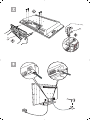 1
1
-
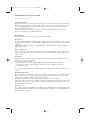 2
2
-
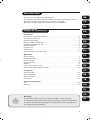 3
3
-
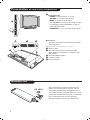 4
4
-
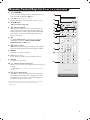 5
5
-
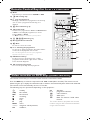 6
6
-
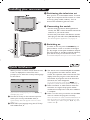 7
7
-
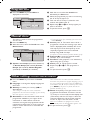 8
8
-
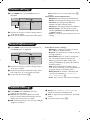 9
9
-
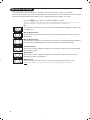 10
10
-
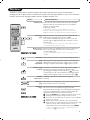 11
11
-
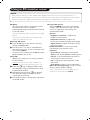 12
12
-
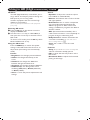 13
13
-
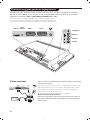 14
14
-
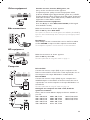 15
15
-
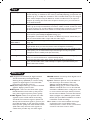 16
16
-
 17
17
-
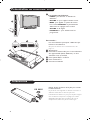 18
18
-
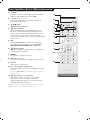 19
19
-
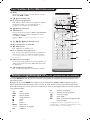 20
20
-
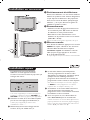 21
21
-
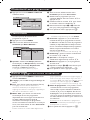 22
22
-
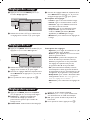 23
23
-
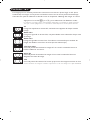 24
24
-
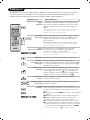 25
25
-
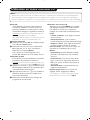 26
26
-
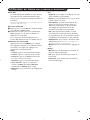 27
27
-
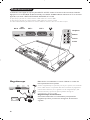 28
28
-
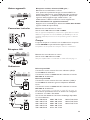 29
29
-
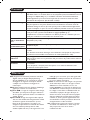 30
30
-
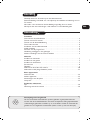 31
31
-
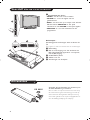 32
32
-
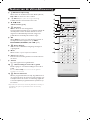 33
33
-
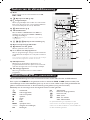 34
34
-
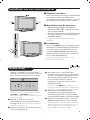 35
35
-
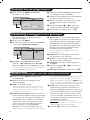 36
36
-
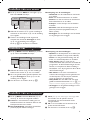 37
37
-
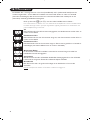 38
38
-
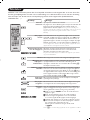 39
39
-
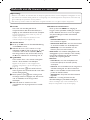 40
40
-
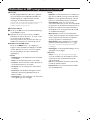 41
41
-
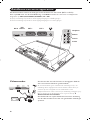 42
42
-
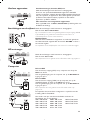 43
43
-
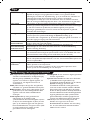 44
44
-
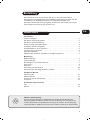 45
45
-
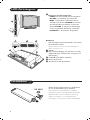 46
46
-
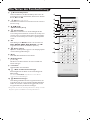 47
47
-
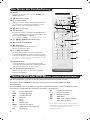 48
48
-
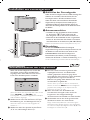 49
49
-
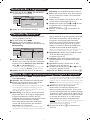 50
50
-
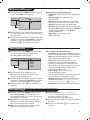 51
51
-
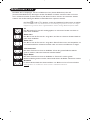 52
52
-
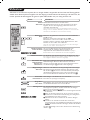 53
53
-
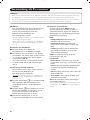 54
54
-
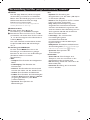 55
55
-
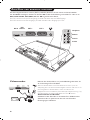 56
56
-
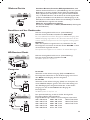 57
57
-
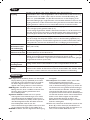 58
58
-
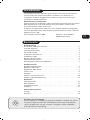 59
59
-
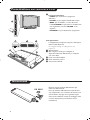 60
60
-
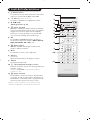 61
61
-
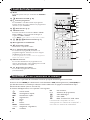 62
62
-
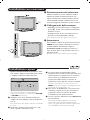 63
63
-
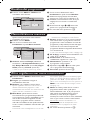 64
64
-
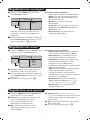 65
65
-
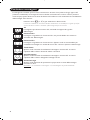 66
66
-
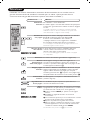 67
67
-
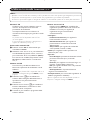 68
68
-
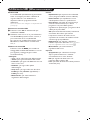 69
69
-
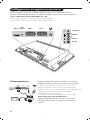 70
70
-
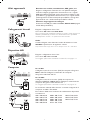 71
71
-
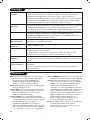 72
72
-
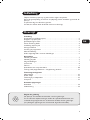 73
73
-
 74
74
-
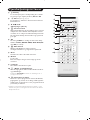 75
75
-
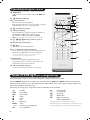 76
76
-
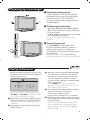 77
77
-
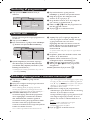 78
78
-
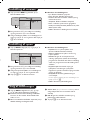 79
79
-
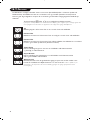 80
80
-
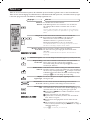 81
81
-
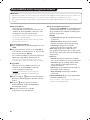 82
82
-
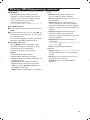 83
83
-
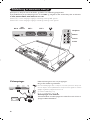 84
84
-
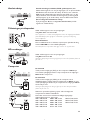 85
85
-
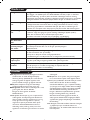 86
86
-
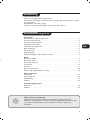 87
87
-
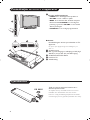 88
88
-
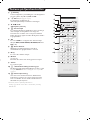 89
89
-
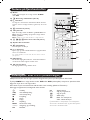 90
90
-
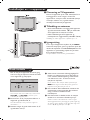 91
91
-
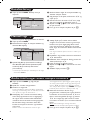 92
92
-
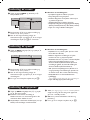 93
93
-
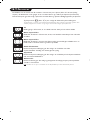 94
94
-
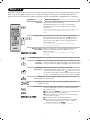 95
95
-
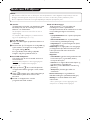 96
96
-
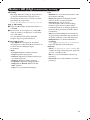 97
97
-
 98
98
-
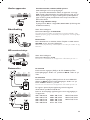 99
99
-
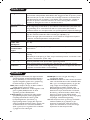 100
100
-
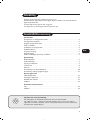 101
101
-
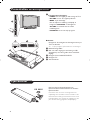 102
102
-
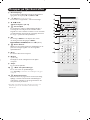 103
103
-
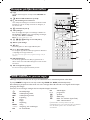 104
104
-
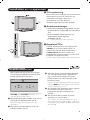 105
105
-
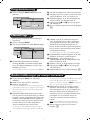 106
106
-
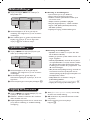 107
107
-
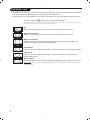 108
108
-
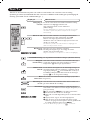 109
109
-
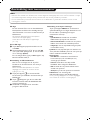 110
110
-
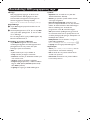 111
111
-
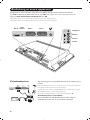 112
112
-
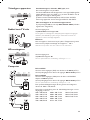 113
113
-
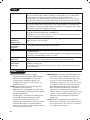 114
114
-
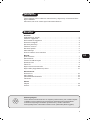 115
115
-
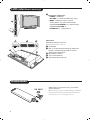 116
116
-
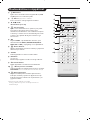 117
117
-
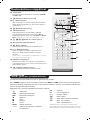 118
118
-
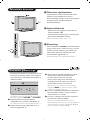 119
119
-
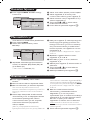 120
120
-
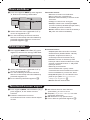 121
121
-
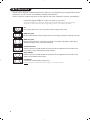 122
122
-
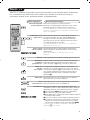 123
123
-
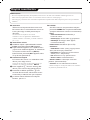 124
124
-
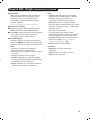 125
125
-
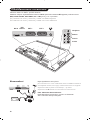 126
126
-
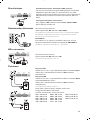 127
127
-
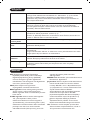 128
128
-
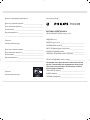 129
129
-
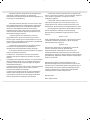 130
130
-
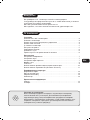 131
131
-
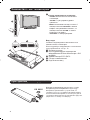 132
132
-
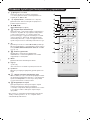 133
133
-
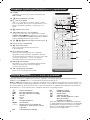 134
134
-
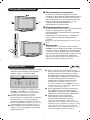 135
135
-
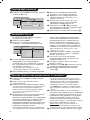 136
136
-
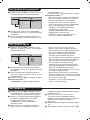 137
137
-
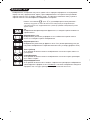 138
138
-
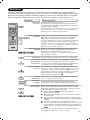 139
139
-
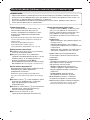 140
140
-
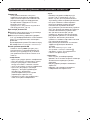 141
141
-
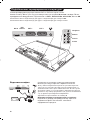 142
142
-
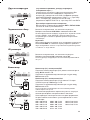 143
143
-
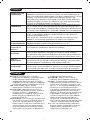 144
144
-
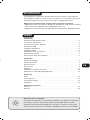 145
145
-
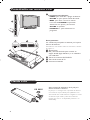 146
146
-
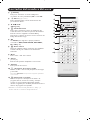 147
147
-
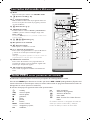 148
148
-
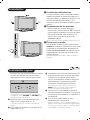 149
149
-
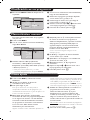 150
150
-
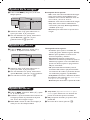 151
151
-
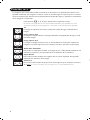 152
152
-
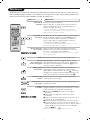 153
153
-
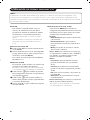 154
154
-
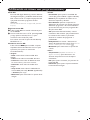 155
155
-
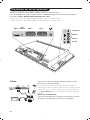 156
156
-
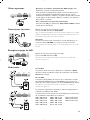 157
157
-
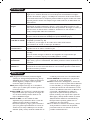 158
158
-
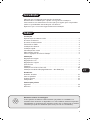 159
159
-
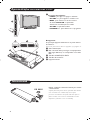 160
160
-
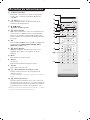 161
161
-
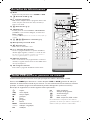 162
162
-
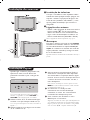 163
163
-
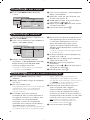 164
164
-
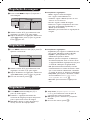 165
165
-
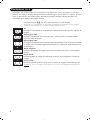 166
166
-
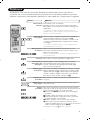 167
167
-
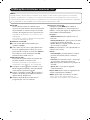 168
168
-
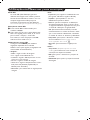 169
169
-
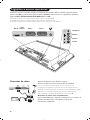 170
170
-
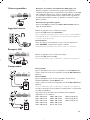 171
171
-
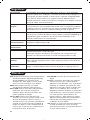 172
172
-
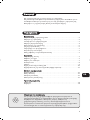 173
173
-
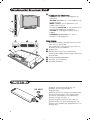 174
174
-
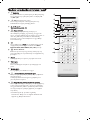 175
175
-
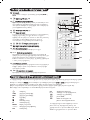 176
176
-
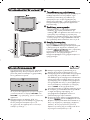 177
177
-
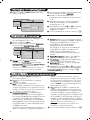 178
178
-
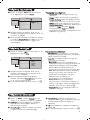 179
179
-
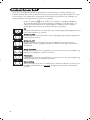 180
180
-
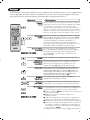 181
181
-
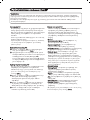 182
182
-
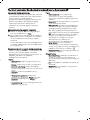 183
183
-
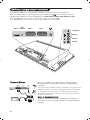 184
184
-
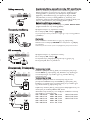 185
185
-
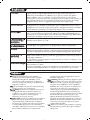 186
186
-
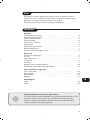 187
187
-
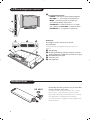 188
188
-
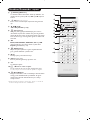 189
189
-
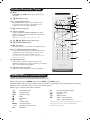 190
190
-
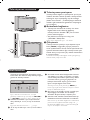 191
191
-
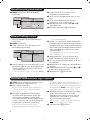 192
192
-
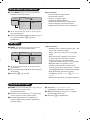 193
193
-
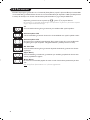 194
194
-
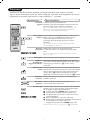 195
195
-
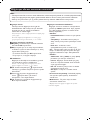 196
196
-
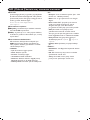 197
197
-
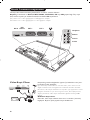 198
198
-
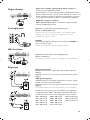 199
199
-
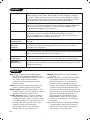 200
200
-
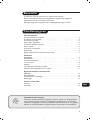 201
201
-
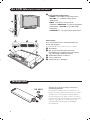 202
202
-
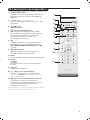 203
203
-
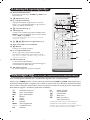 204
204
-
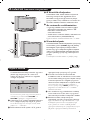 205
205
-
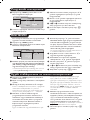 206
206
-
 207
207
-
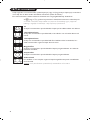 208
208
-
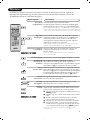 209
209
-
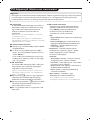 210
210
-
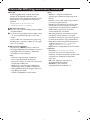 211
211
-
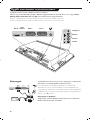 212
212
-
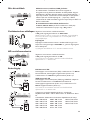 213
213
-
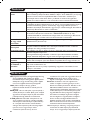 214
214
-
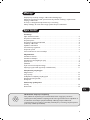 215
215
-
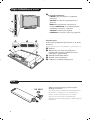 216
216
-
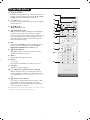 217
217
-
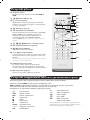 218
218
-
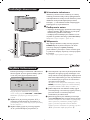 219
219
-
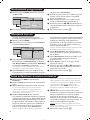 220
220
-
 221
221
-
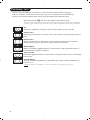 222
222
-
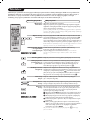 223
223
-
 224
224
-
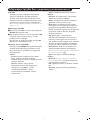 225
225
-
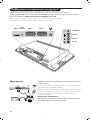 226
226
-
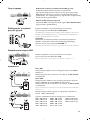 227
227
-
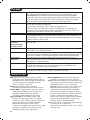 228
228
-
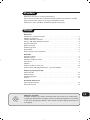 229
229
-
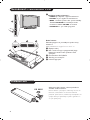 230
230
-
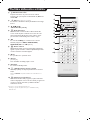 231
231
-
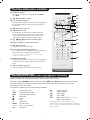 232
232
-
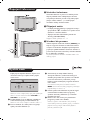 233
233
-
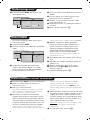 234
234
-
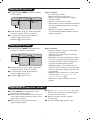 235
235
-
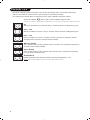 236
236
-
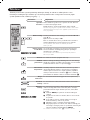 237
237
-
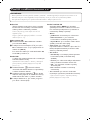 238
238
-
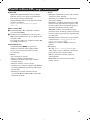 239
239
-
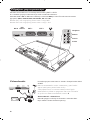 240
240
-
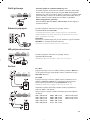 241
241
-
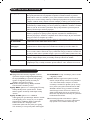 242
242
-
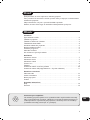 243
243
-
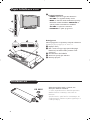 244
244
-
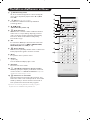 245
245
-
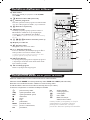 246
246
-
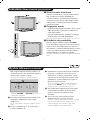 247
247
-
 248
248
-
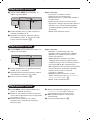 249
249
-
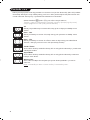 250
250
-
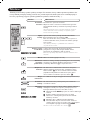 251
251
-
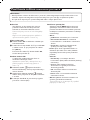 252
252
-
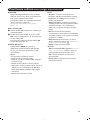 253
253
-
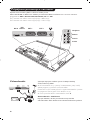 254
254
-
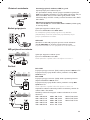 255
255
-
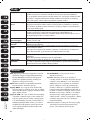 256
256
in andere talen
- English: Philips 32PF5320 User manual
- italiano: Philips 32PF5320 Manuale utente
- français: Philips 32PF5320 Manuel utilisateur
- español: Philips 32PF5320 Manual de usuario
- Deutsch: Philips 32PF5320 Benutzerhandbuch
- português: Philips 32PF5320 Manual do usuário
- slovenčina: Philips 32PF5320 Používateľská príručka
- dansk: Philips 32PF5320 Brugermanual
- suomi: Philips 32PF5320 Ohjekirja
- čeština: Philips 32PF5320 Uživatelský manuál
- svenska: Philips 32PF5320 Användarmanual
- Türkçe: Philips 32PF5320 Kullanım kılavuzu
- polski: Philips 32PF5320 Instrukcja obsługi